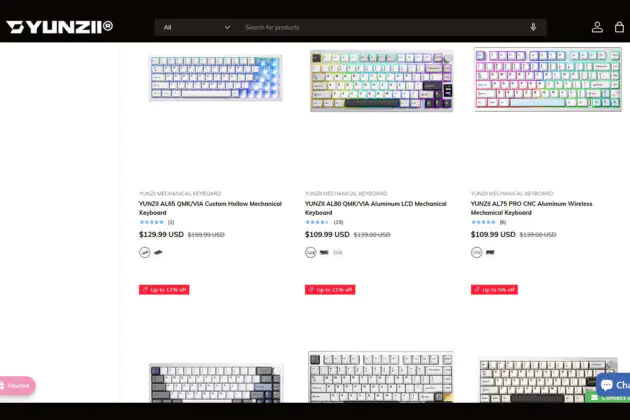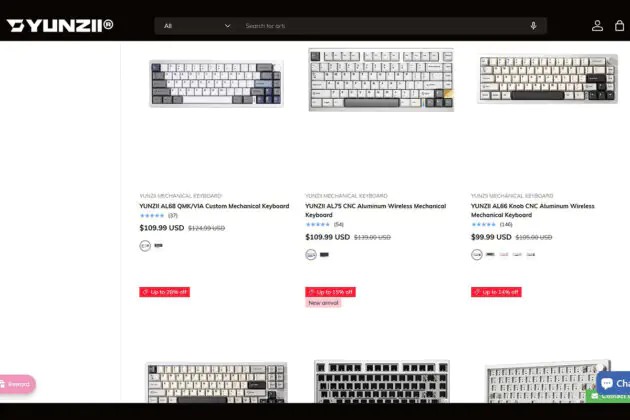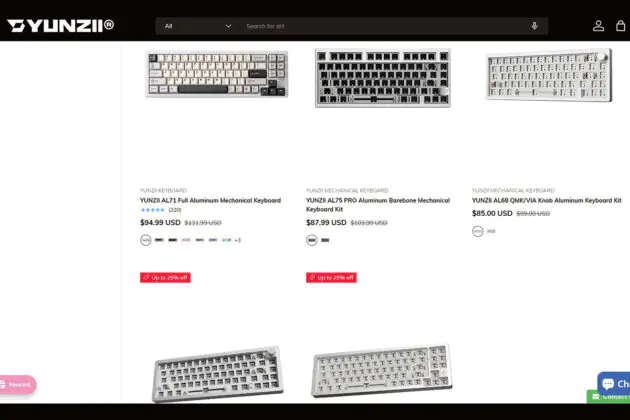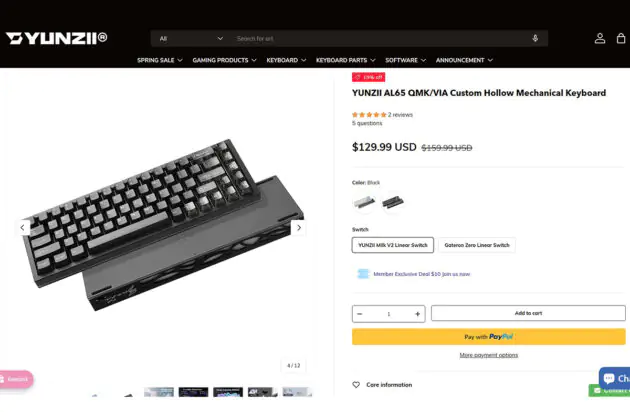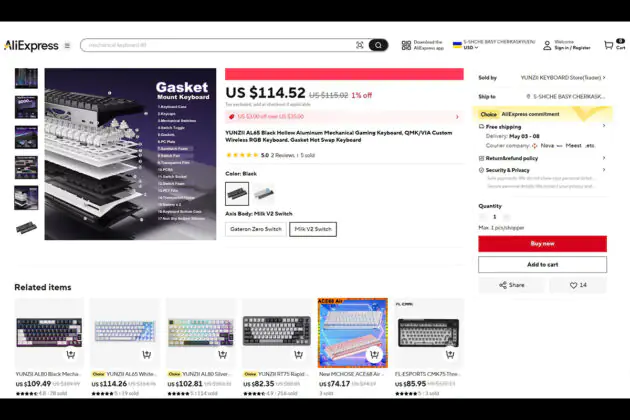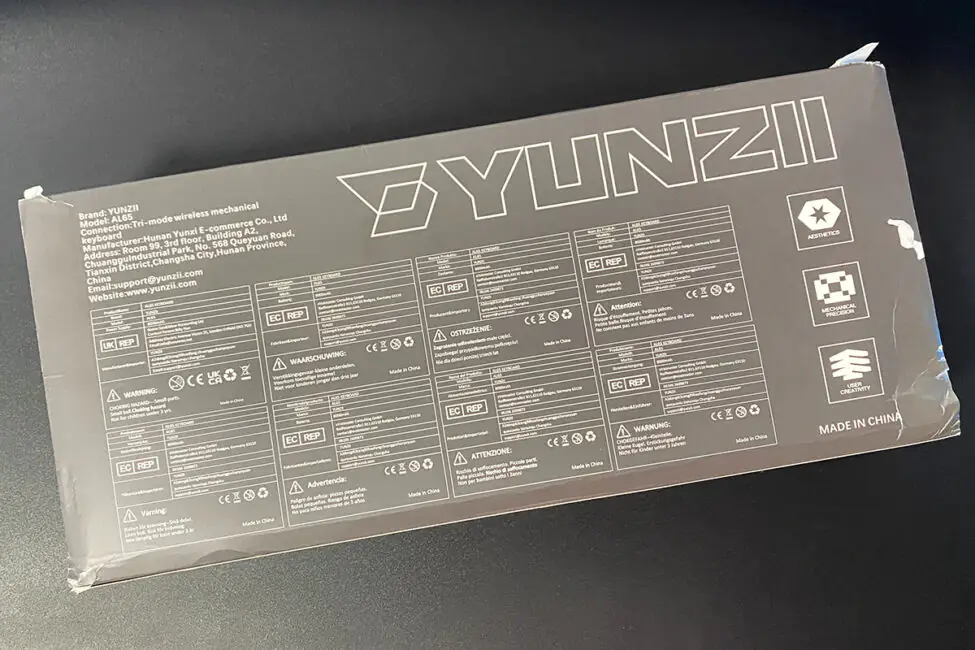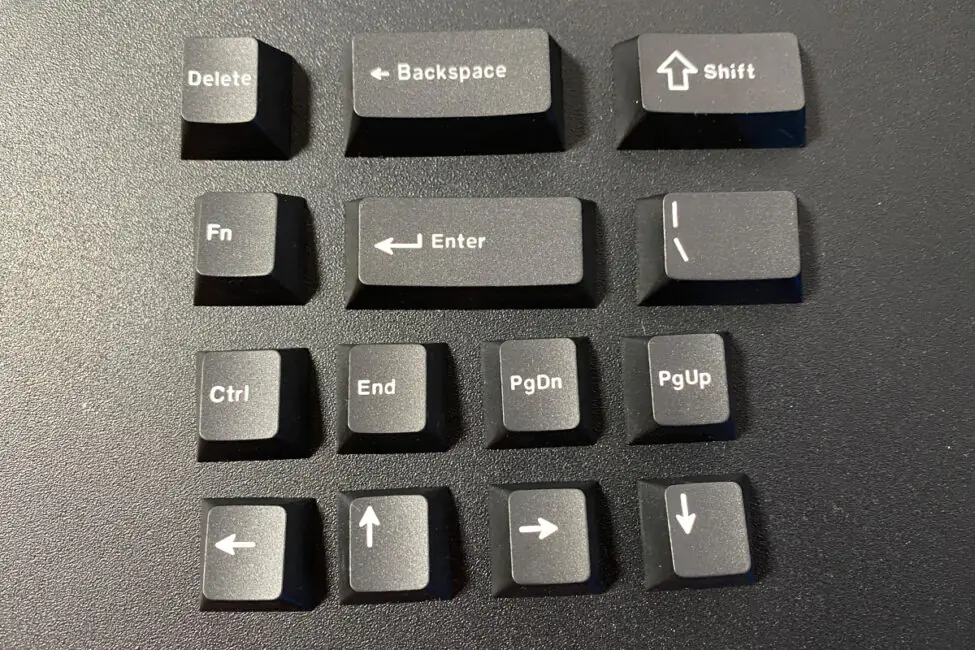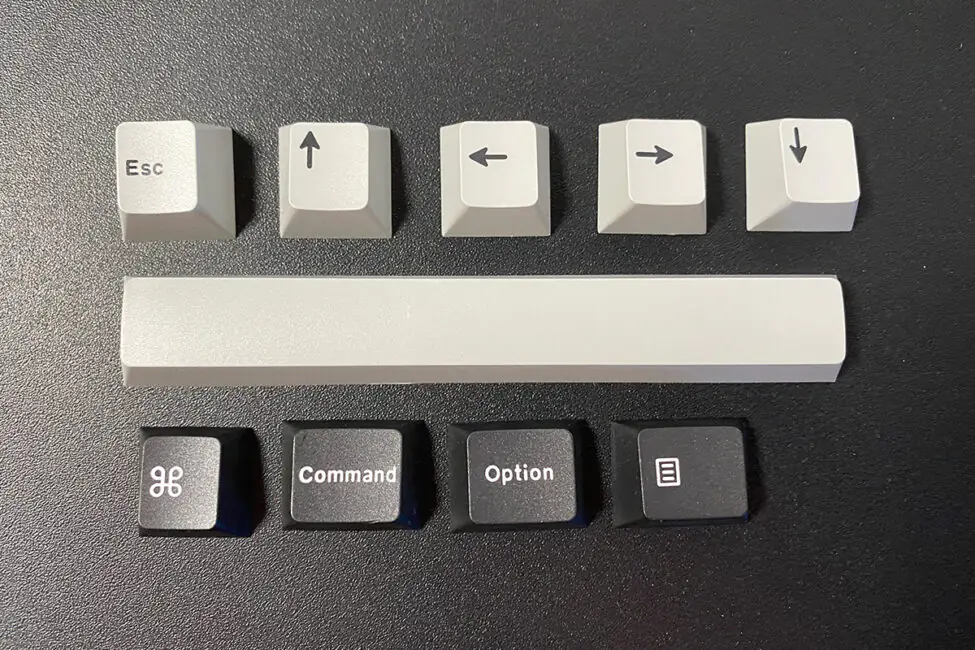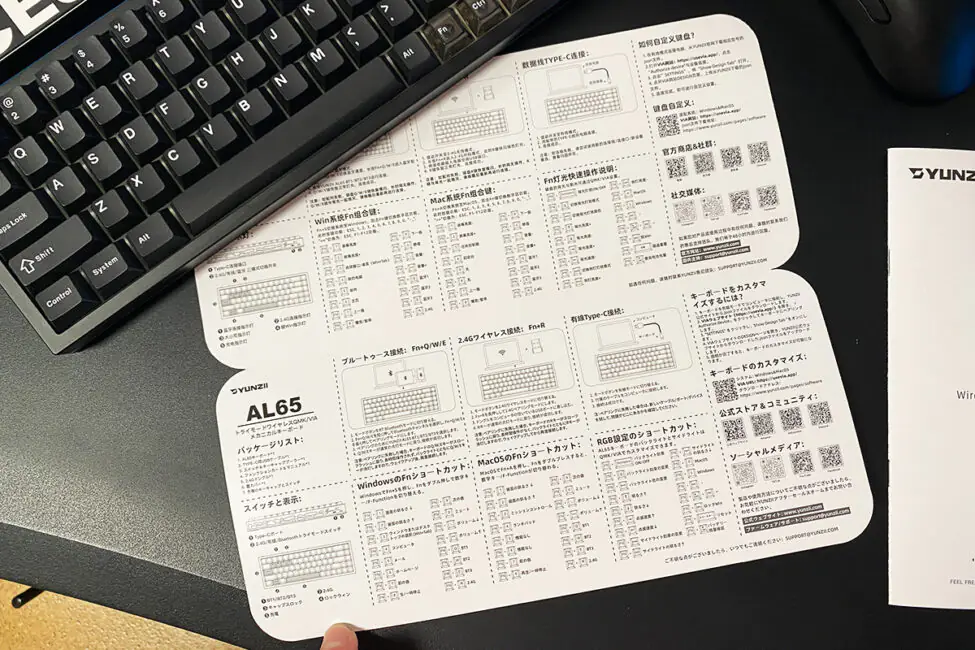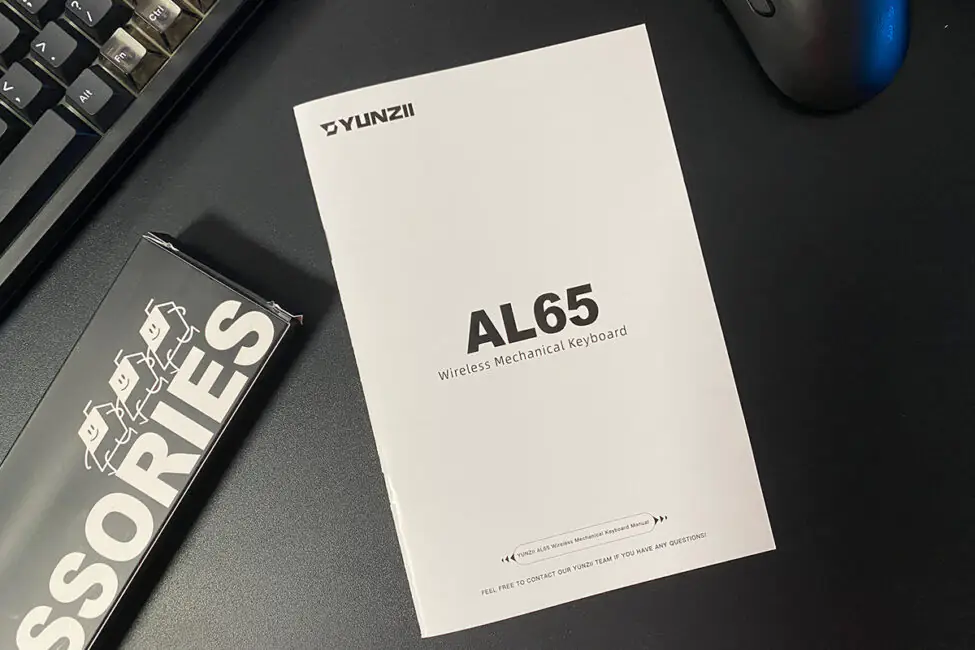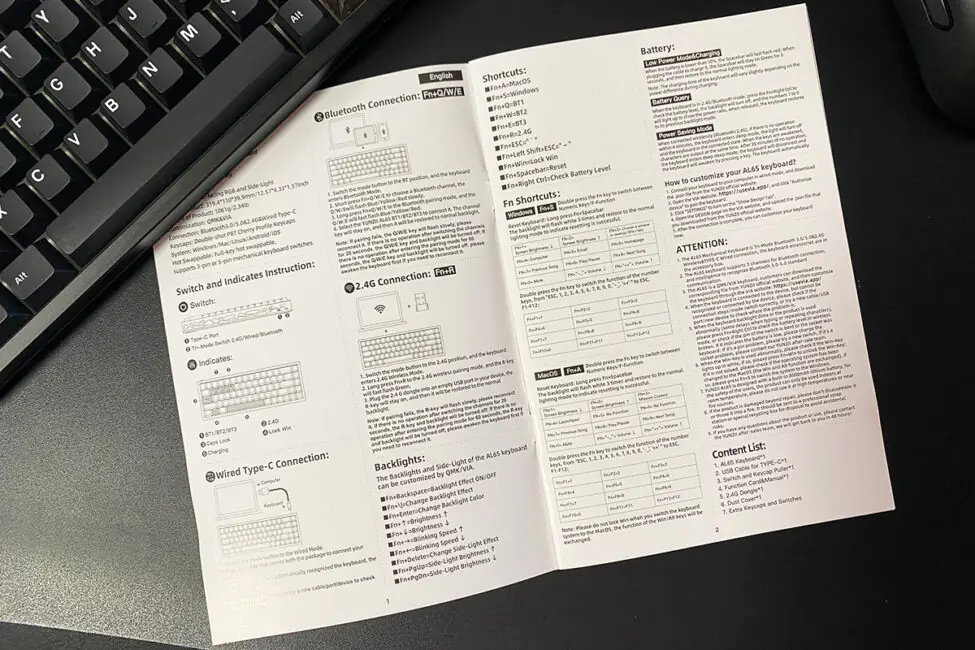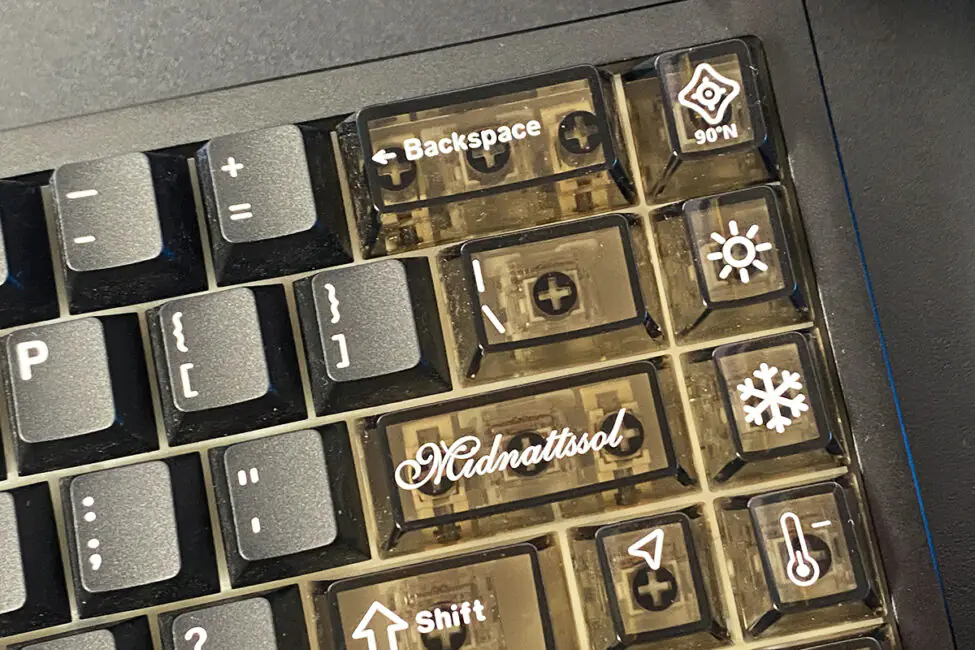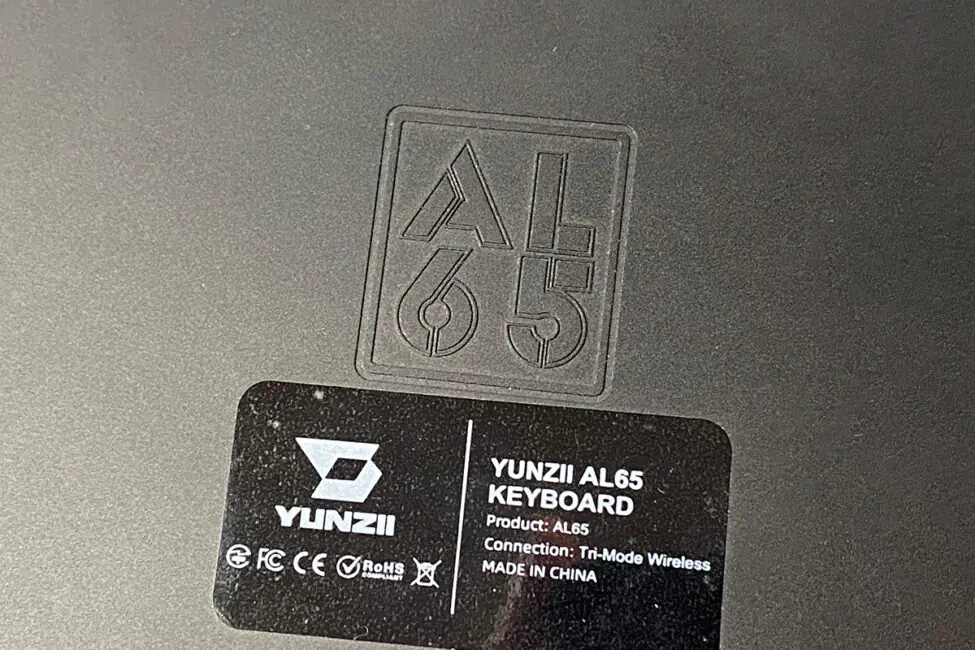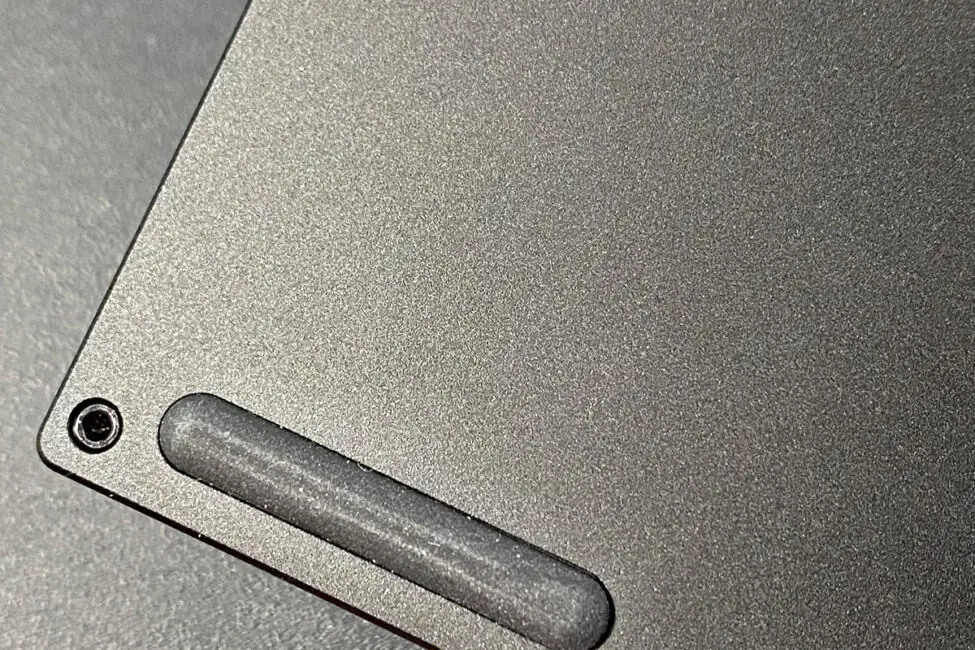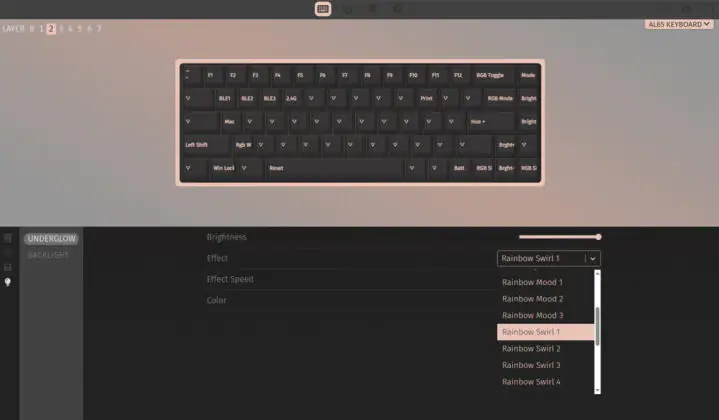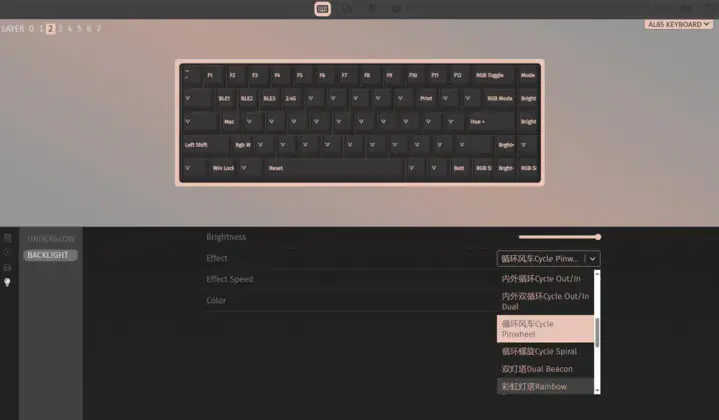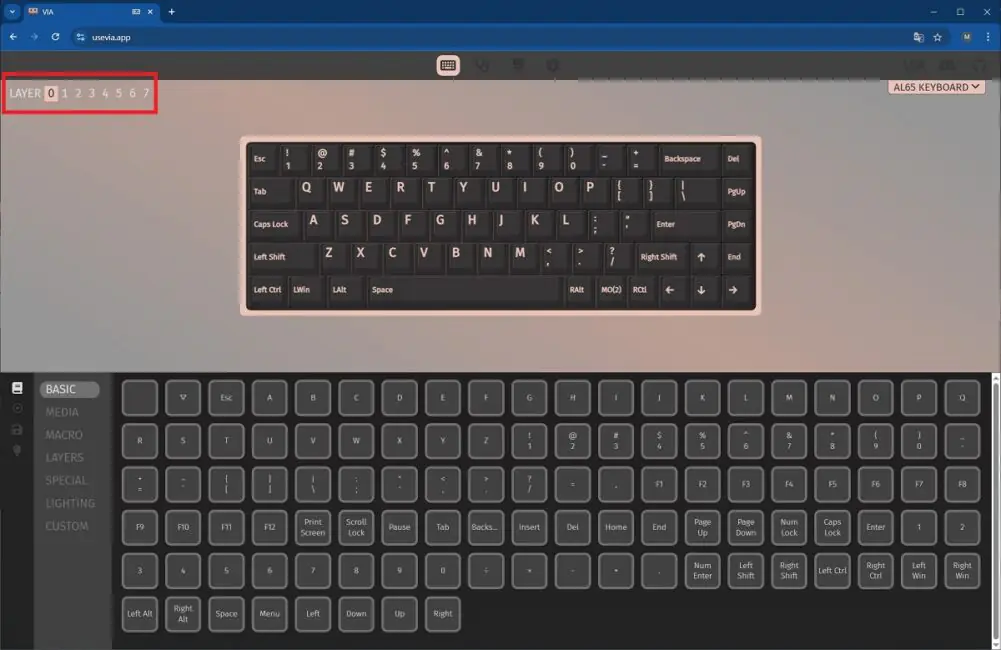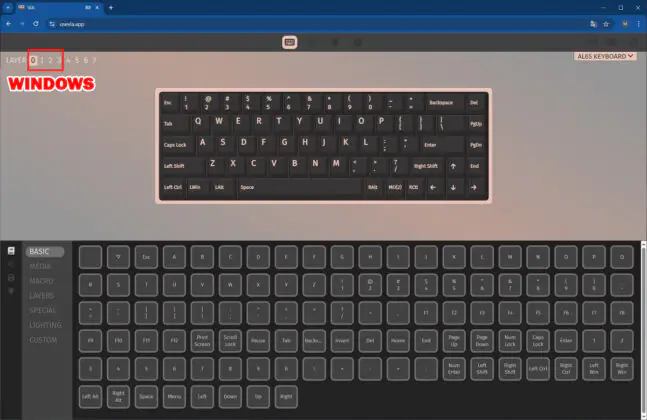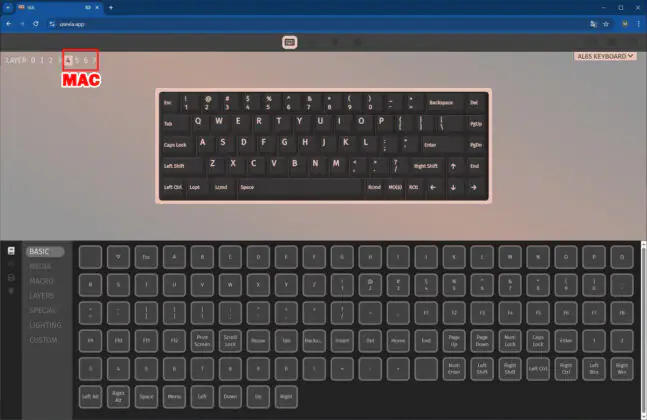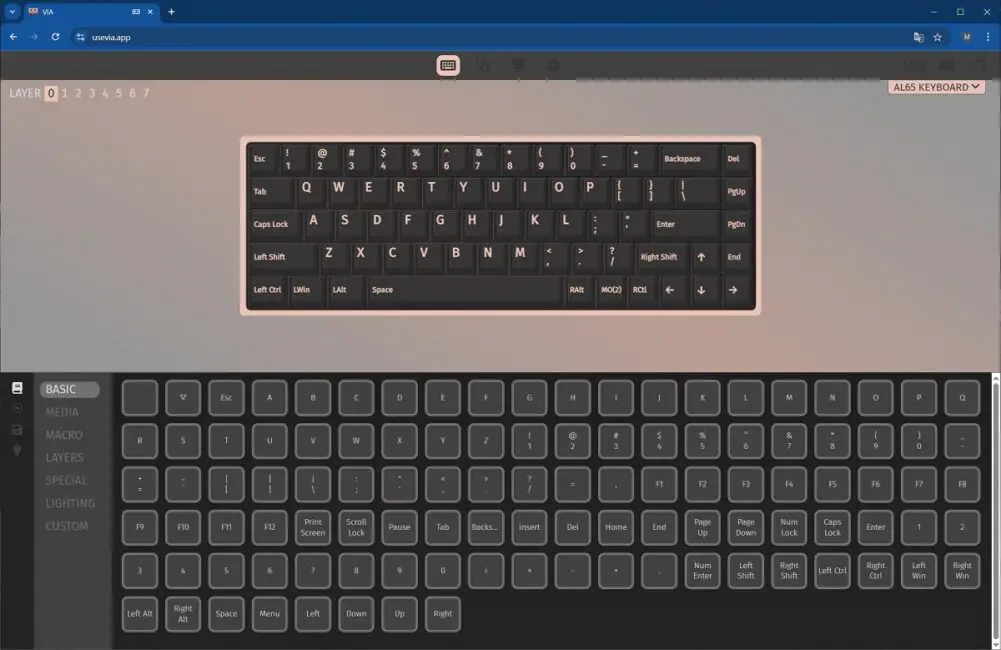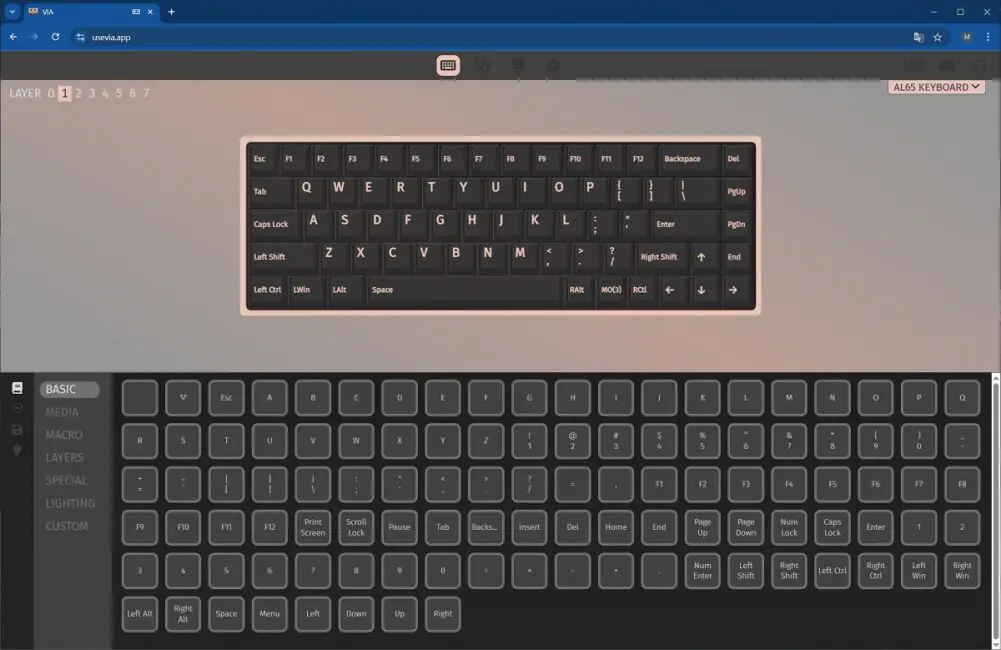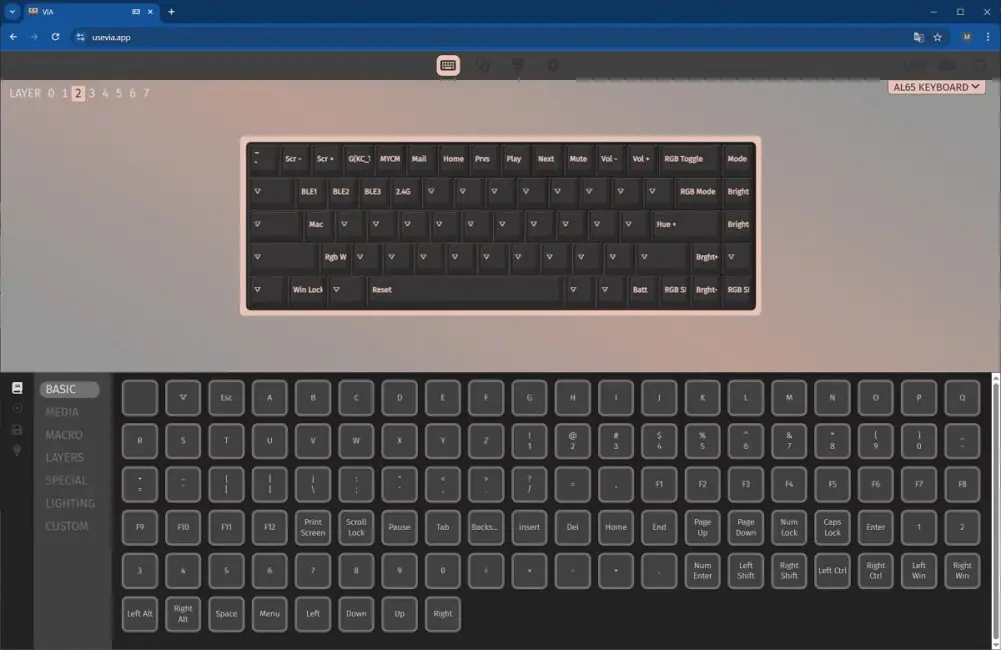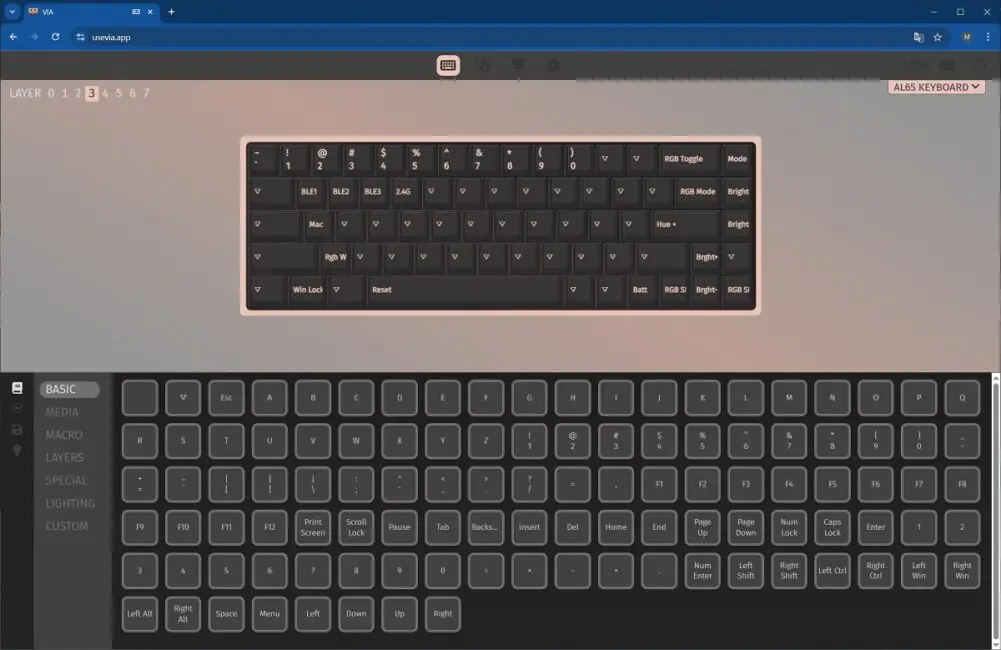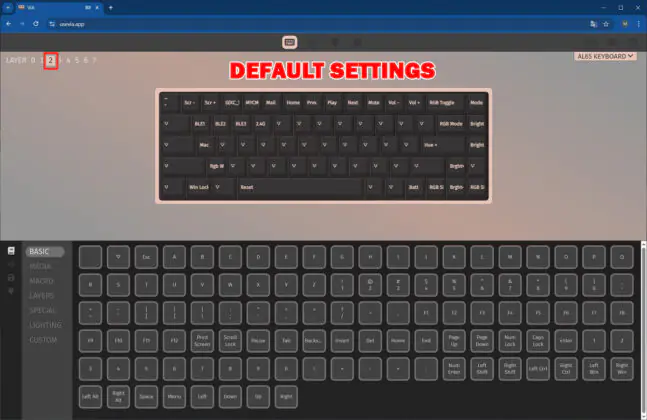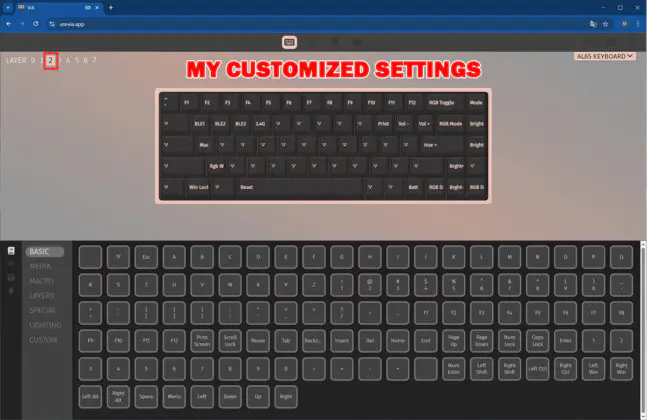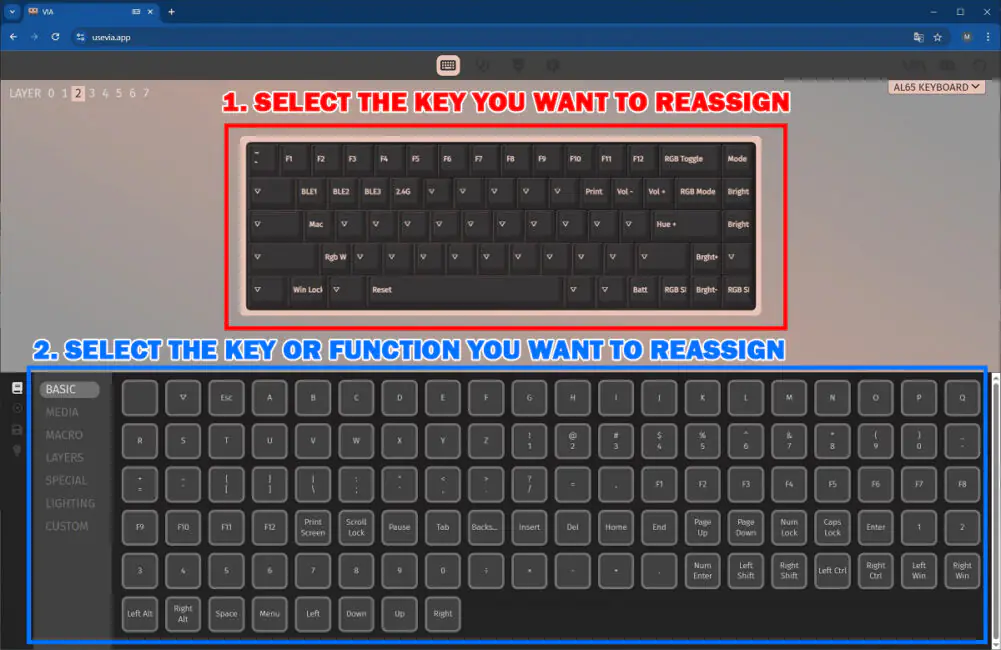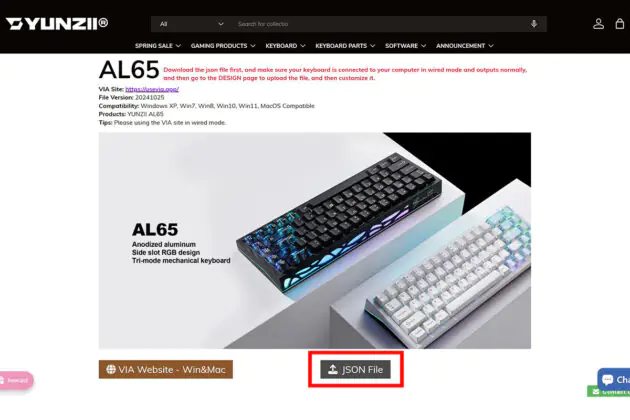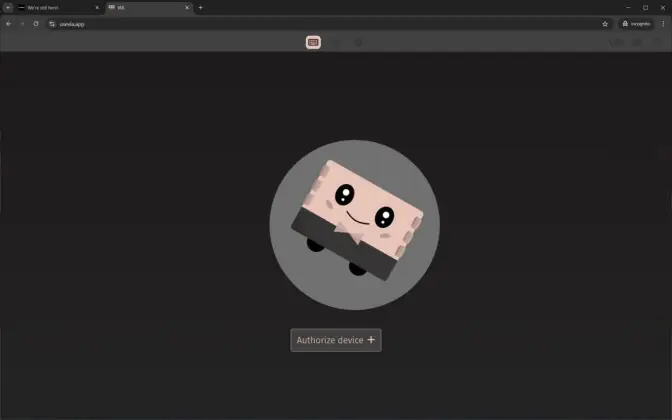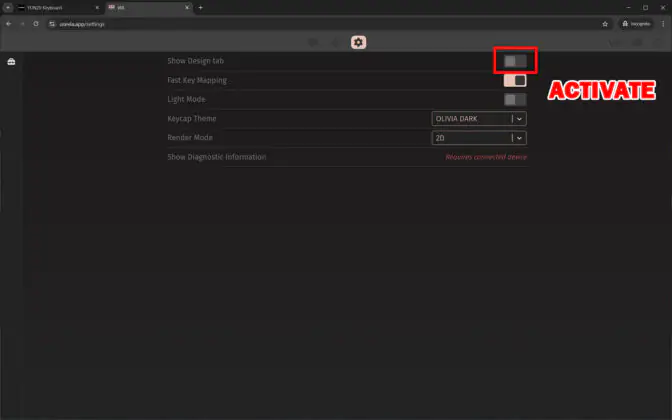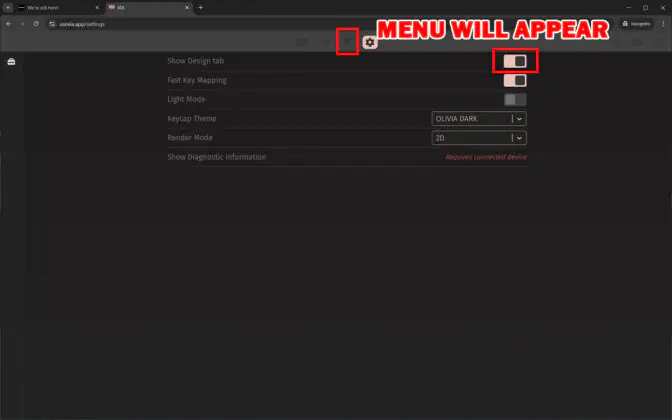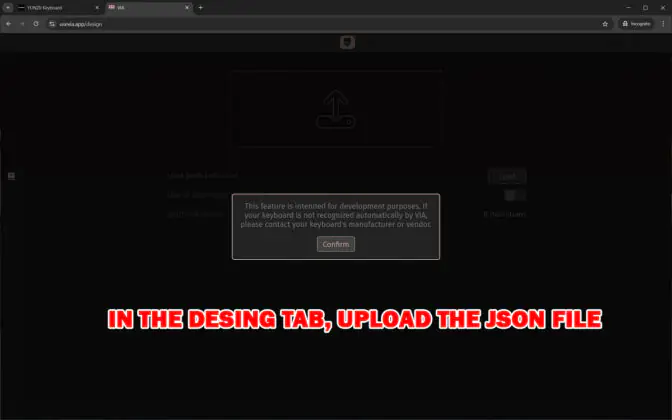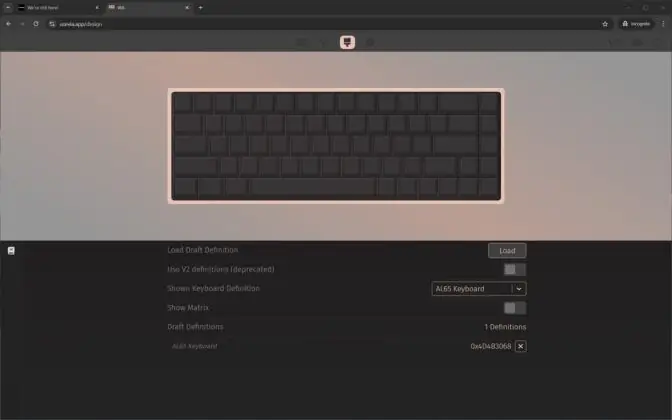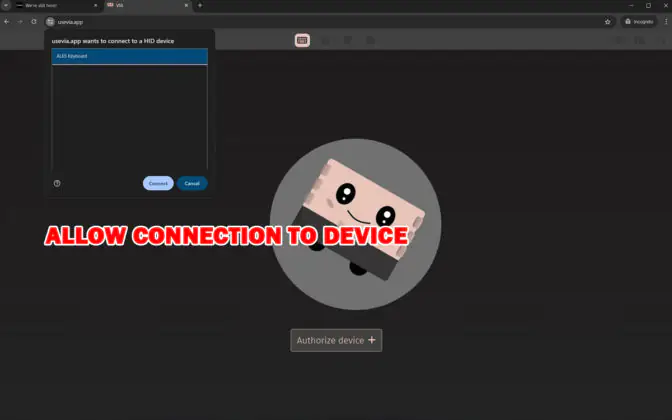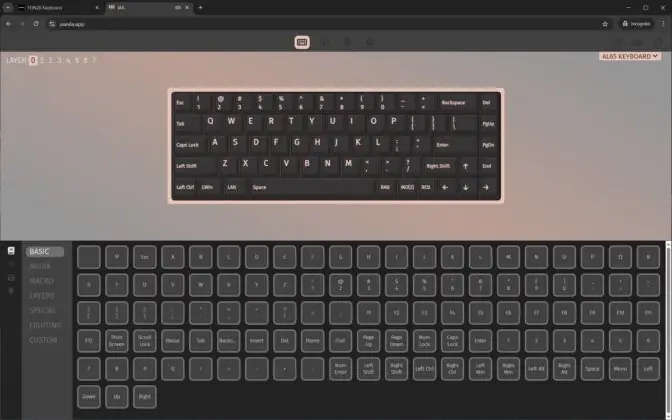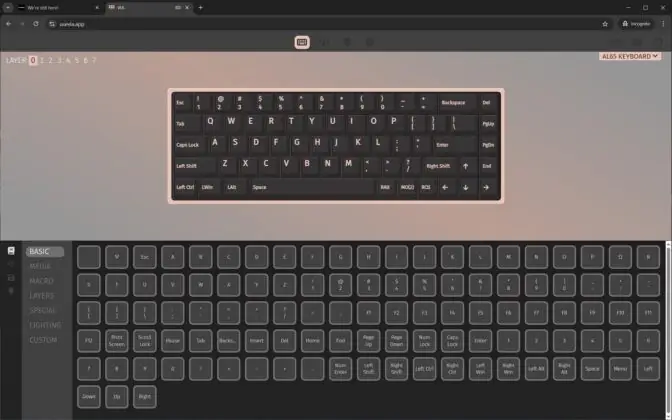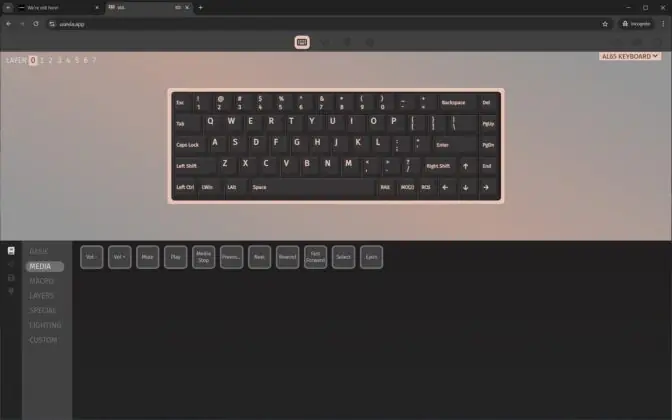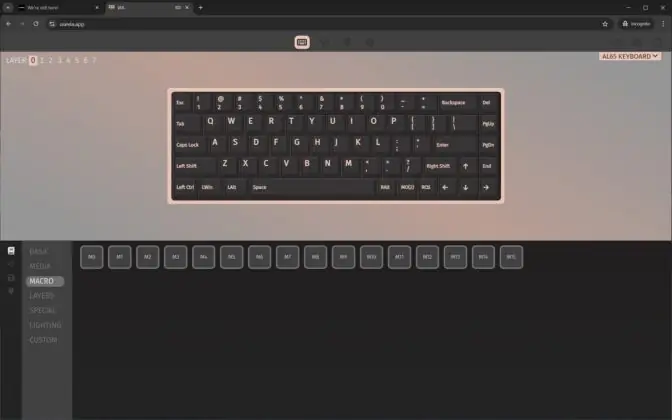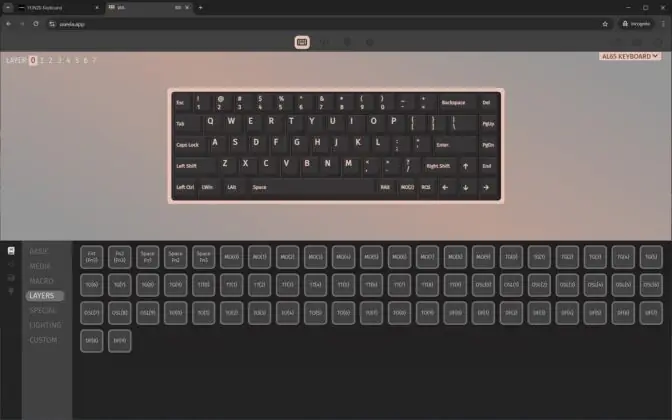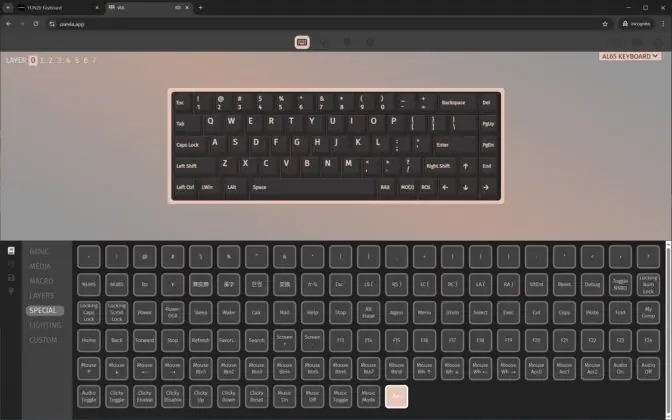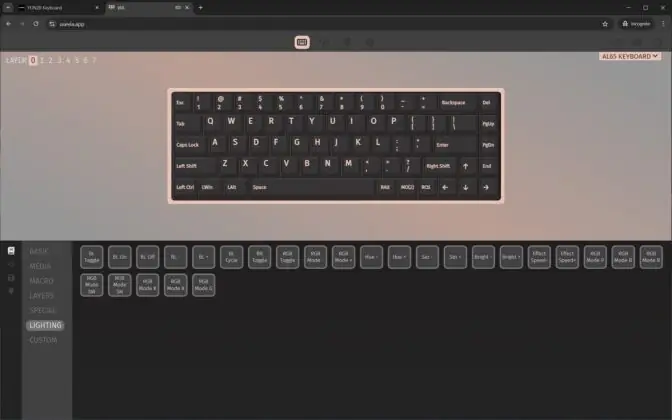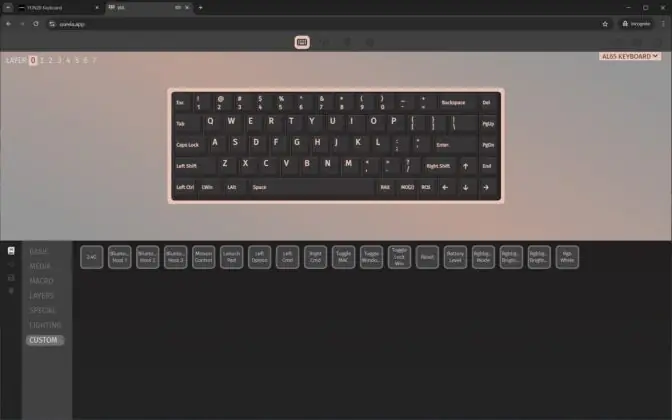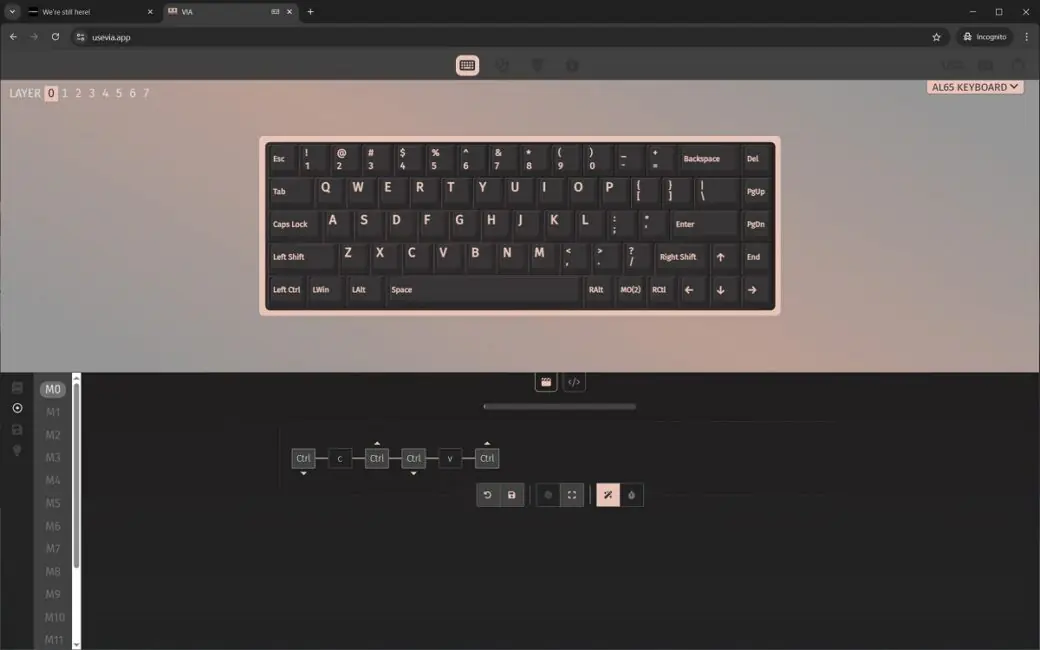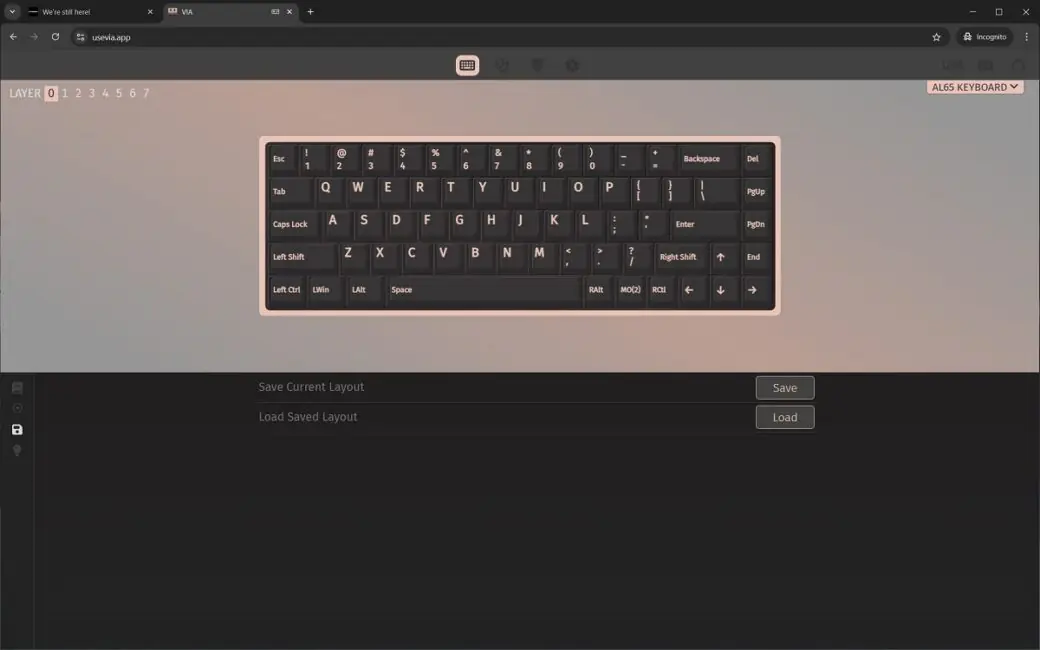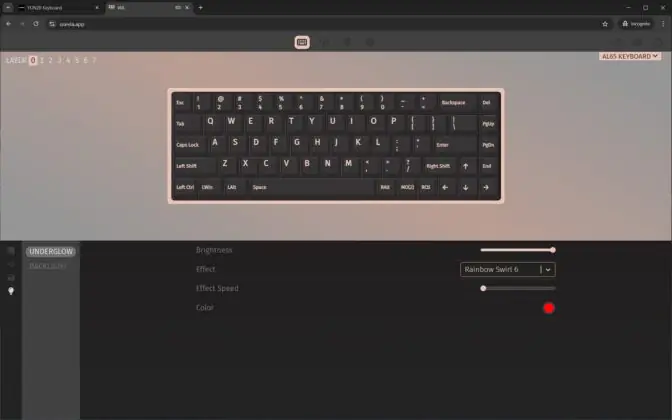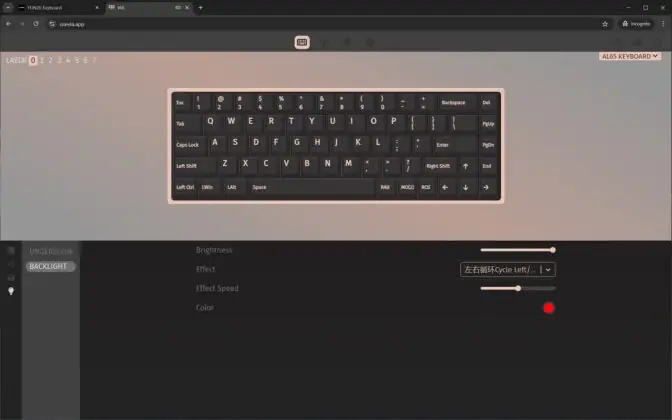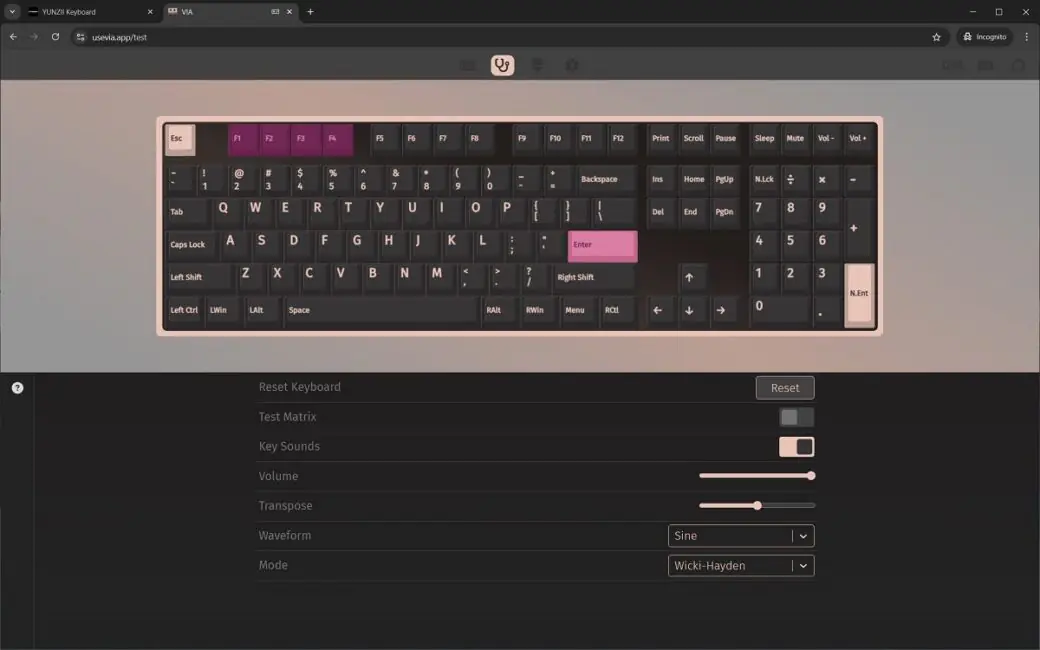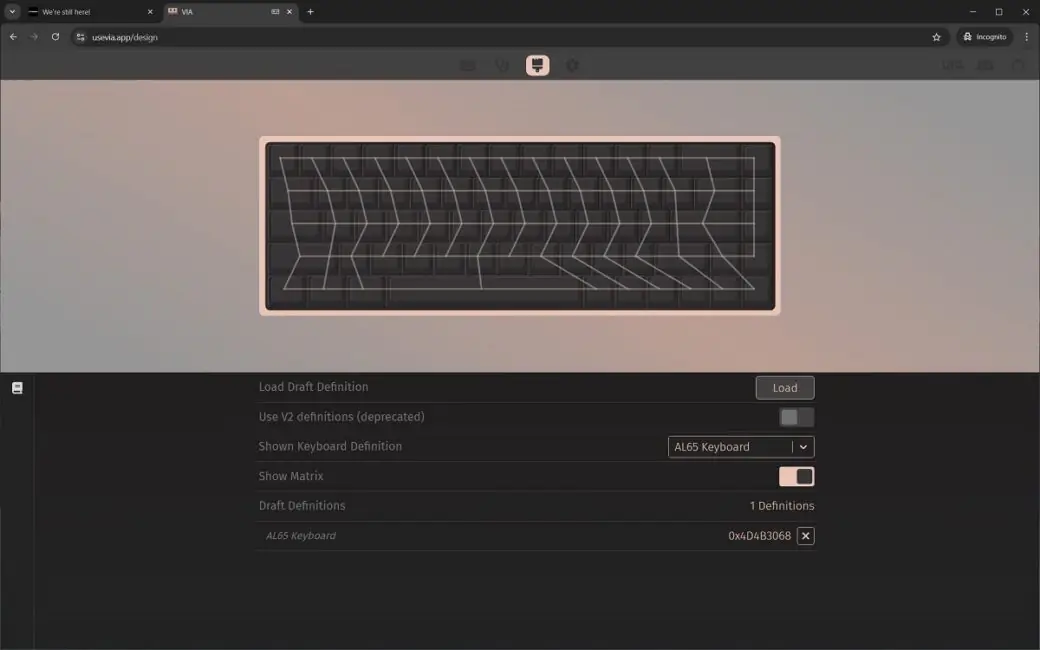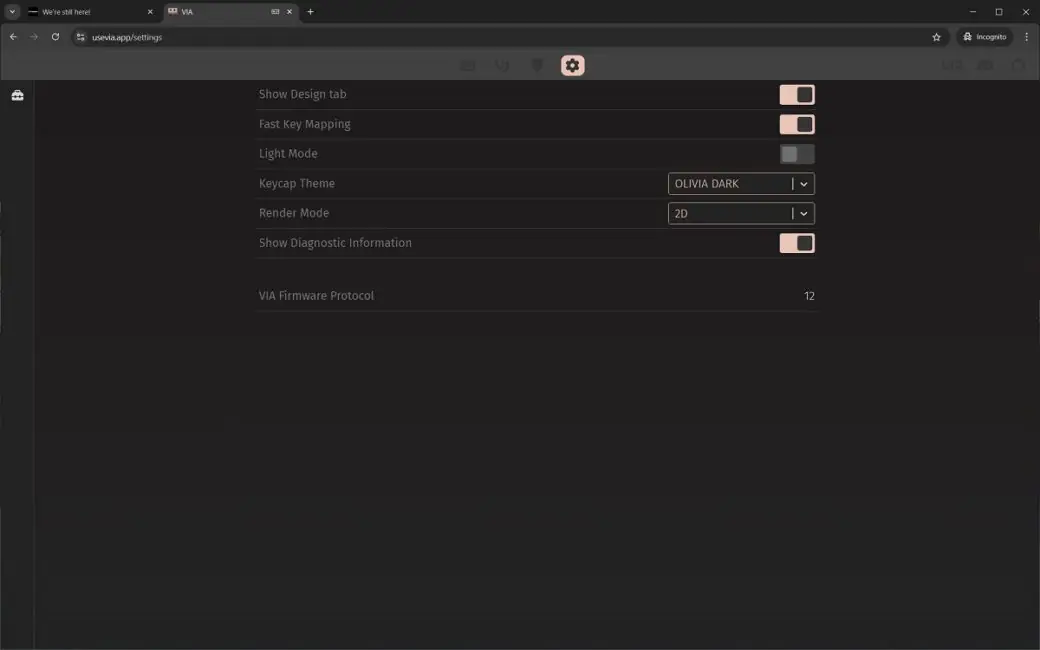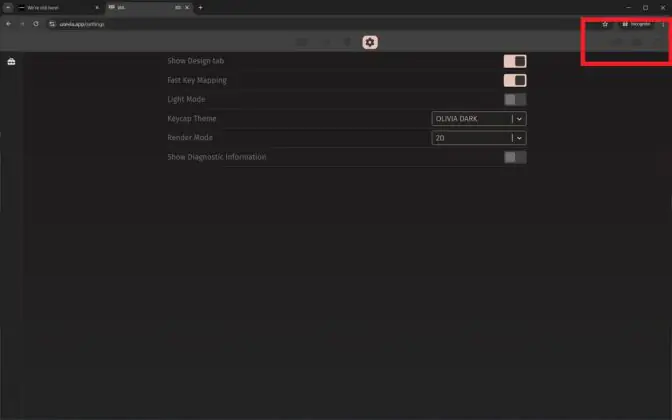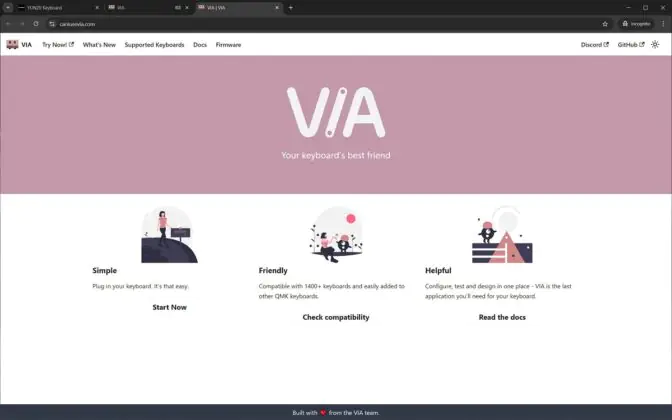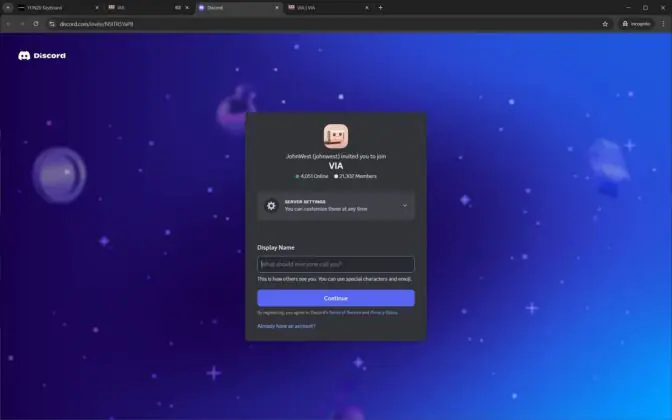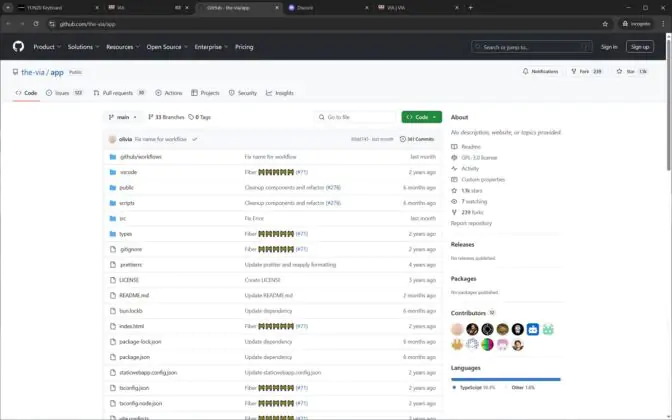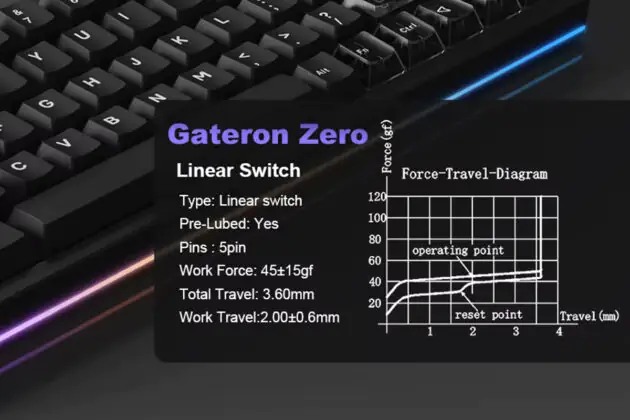W zeszłym roku zapoznałem się z marką YUNZII – entuzjastami z Chin, którzy produkują wysokiej jakości klawiatury mechaniczne i różne akcesoria. W szczególności mogłem osobiście przetestować modele B75 PRO, YZ75 PRO oraz magnetyczną klawiaturę świecową RT75. Spodobały mi się te urządzenia i ogólnie marka YUNZII. Dlatego interesujące stało się śledzenie ich oferty i nowych produktów, które wprowadzają na rynek. A dziś mam do zrecenzowania właśnie jeden z tych nowych produktów – YUNZII AL65. Jest to nowa ultra-kompaktowa klawiatura, dzięki której YUNZII rozszerzyło swoją „aluminiową” linię (AL). Wśród kluczowych cech znajdują się: ultra-kompaktowy format 65%, trzy tryby połączenia, wysokiej jakości aluminiowa obudowa, konstrukcja Gasket Mount, przełączniki wymieniane podczas pracy, ładne podwójne nakładki na klawisze PBT, smarowane przełączniki i stabilizatory oraz elastyczna personalizacja za pomocą QMK/VIA. Cóż, główne cechy wyróżniające ten model to unikalna, wydrążona obudowa, cała masa jasnego i soczystego podświetlenia RGB oraz ogólnie dość oryginalny design. Wybiegając w przyszłość powiem, że model AL65 bardzo przypadł mi do gustu. Dlaczego dokładnie? Powiem wam w mojej recenzji.

Specyfikacja
- Model: YUNZII AL65
- Format: 65%
- Liczba klawiszy: 68 klawiszy
- Połączenie: bezprzewodowe (RF 2,4 GHz / Bluetooth); przewodowe (USB-C)
- Przełączniki: Przełącznik liniowy YUNZII Milk V2; Przełącznik liniowy Gateron Zero
- Hotspot: Tak (odpowiednie są przełączniki 3- i 5-kierunkowe)
- Konstrukcja klawiatury: Montaż uszczelkowy
- Anti-Ghosting: tak
- #KEYCAPS: N-KRO
- Nasadki klawiszy: Nasadki z PBT o podwójnym profilu wiśniowym
- Podświetlenie: RGB (klawisze i korpus); diody LED typu południowego
- Oprogramowanie sprzętowe: QMK/VIA
- Obsługiwane platformy: Windows, MAC, Linux, Android, iOS, Nintendo Switch, XBOX
- Bateria: 8000 mAh
- Autonomia: 36 godzin z włączonym podświetleniem; 130 godzin z wyłączonym podświetleniem
- Czas ładowania: 18 godzin
- Kabel: odłączany kabel USB-A do USB-C o długości 1,8 m
- Wymiary: 319,4 × 110,0 × 39,9 mm
- Waga: 1061 g
- Materiał obudowy: aluminium
- Cechy modelu: Gasket Mount, hotspot, wbudowana pamięć, konfiguracja VIA, wstępnie nasmarowane przełączniki i stabilizatory, podświetlenie klawiszy i korpusu RGB, aluminiowy, pusty korpus
- Zawartość zestawu: klawiatura, odłączany kabel USB-A do USB-C, pilot 2 w 1 (do nakładek na klawisze i przełączników), dwa zapasowe przełączniki (takie same jak w klawiaturze), bezprzewodowy moduł radiowy 2,4 GHz RF, zestaw alternatywnych nakładek na klawisze (w tym zestaw klawiszy dla MAC), instrukcja obsługi (książka i kartonowa rozkładówka)

Pozycjonowanie i cena
W mojej pierwszej recenzji urządzeń YUNZII szczegółowo omówiłem tę markę. Kim są, co robią i dlaczego jestem nimi osobiście zainteresowany. Dlatego powtórzę się tutaj tylko w skrócie. YUNZII to marka entuzjastów klawiatur z Chin, która projektuje, produkuje i sprzedaje klawiatury mechaniczne i różne akcesoria. Cechą charakterystyczną urządzeń jest jakość, przystępna cena oraz oryginalny, niekiedy odważny design.
YUNZII AL65 to nowy, niejako flagowy model w linii aluminiowych (AL) klawiatur, który pojawił się na rynku w tym roku. Nazywam ją flagową klawiaturą warunkowo. W rzeczywistości YUNZII nie ma takiej gradacji dla urządzeń. Jeśli jednak spojrzymy na cenę i porównamy ją z innymi klawiaturami z tej serii, zobaczymy, że model AL65 jest nieco droższy od pozostałych. W rzeczywistości jest to obecnie najdroższa klawiatura z linii YUNZII AL.
Klawiaturę możesz kupić na oficjalnej stronie YUNZII lub na AliExpress. Na oficjalnej stronie urządzenie kosztuje 130 USD / 113 EUR. Cena na AliExpress jest nieco tańsza – 115 USD / 100 €.
A ponieważ miałem już okazję dotknąć klawiatury na żywo, mogę śmiało powiedzieć, że jest to niewielka cena za urządzenie tego poziomu. Mówiąc najprościej, to najlepszy sprzęt za te pieniądze.
Przeczytaj również:
- Recenzja gamingowej klawiatury mechanicznej ROG STRIX FLARE II
- ecenzja mechanicznej gamingowej klawiatury XPG Summoner: nieoczekiwany flagowiec!
Zawartość opakowania
Klawiatura dostarczana jest w markowym kartonowym pudełku, które tradycyjnie składa się z dwóch części: stylizowanego pokrowca oraz kartonowego pudełka z główną zawartością. Na uwagę zasługuje fakt, że stylizowany pokrowiec posiada na górze osobliwe wycięcia, które dokładnie powtarzają wycięcia na korpusie klawiatury. W rzeczywistości te wycięcia (hollow-case, jak nazywają to sami YUNZII) są jedną z głównych cech konstrukcyjnych modelu AL65.
Zawartość modelu jest dość bogata. Oprócz samej klawiatury w skład zestawu wchodzą:
- odłączany kabel USB-A do USB-C
- ściągacz 2 w 1 (do klawiszy i przełączników)
- dwa zapasowe przełączniki
- bezprzewodowy moduł radiowy RF 2,4 GHz
- zestaw alternatywnych nakładek na klawisze
- instrukcja obsługi

Odłączany kabel jest zwykłym gumowanym kablem. Jego długość wynosi 1,8 m z marginesem. Nadmiar można zwinąć za pomocą opatentowanego zapięcia na rzep. Pilot zdalnego sterowania jest również standardem. Z jednej strony znajdują się zaciski do wyjmowania przycisków, a z drugiej – klucz do wyjmowania przełączników.

Zapasowe przełączniki są takie same jak te w klawiaturze. W moim przypadku są to markowe przełączniki liniowe YUNZII Milk V2. Jeśli chodzi o alternatywne klawisze, umieszczono ich wiele. Tutaj masz zwykłe standardowe klawisze, które zastępują standardowe przezroczyste klawisze. I klawisze w innym kolorze dla spacji, strzałek i Escape. A nawet zestaw klawiszy dla MAC.
W zestawie znajdują się dwie instrukcje – zwykła książeczka i kartonowa rozkładówka ze wszystkimi kombinacjami i skrótami klawiszowymi. Zdecydowanie radzę ci je przejrzeć, ponieważ wiele skrótów klawiaturowych jest wykonanych w „unikalny” sposób. Regulacja głośności, sterowanie podświetleniem, przełączanie podłączonych urządzeń itp. Ale patrząc w przyszłość, powiem, że wszystko to można później przypisać i zmienić według własnego uznania. Nawiasem mówiąc, instrukcje są w języku angielskim, więc nie będzie trudno je zrozumieć.
Jak dla mnie, to świetny pakiet. Ale gdzie jest osłona przeciwpyłowa blister, którą YUNZII zwykle umieszcza ze wszystkimi swoimi klawiaturami? Osobiście nie miałem go z klawiaturą. Chociaż znalazłem wzmiankę w opisie produktu na AliExpress, że powinna być dołączona.
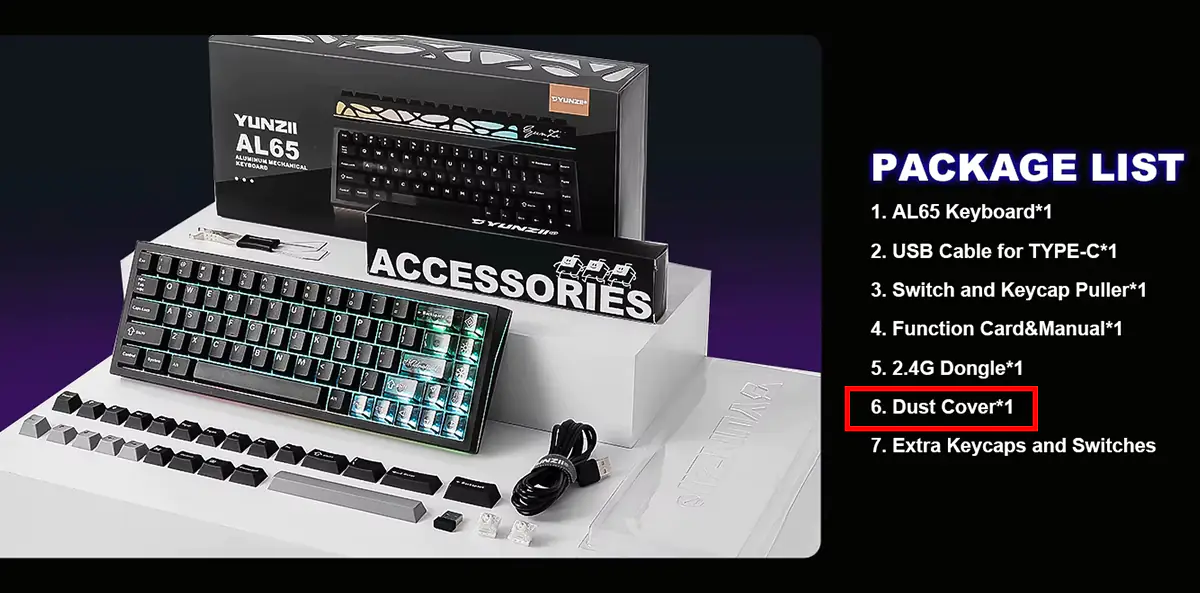
Nie wiem jak innym, ale mi takie rzeczy bardzo pomagają i pomagają utrzymać klawiaturę w czystości, gdy jej nie używam. Ale to takie banalne… Reszta zestawu jest naprawdę dobra.
Konstrukcja, ergonomia, jakość wykonania
Na pierwszy rzut oka może się wydawać, że design YUNZII AL65 jest dość zwyczajny. Jedynie półprzezroczyste klawisze wyróżniają ją nieco na tle innych klawiatur. I nawet te można zastąpić standardowymi klawiszami z zestawu. Kiedy jednak poznasz klawiaturę bliżej i zbadasz ją szczegółowo, zrozumiesz jej wyjątkowość. Cała wyjątkowość konstrukcji AL65 polega na aluminiowej obudowie z osobliwymi wgłębieniami i soczystym RGB, które oświetla klawiaturę dosłownie ze wszystkich stron. Kiedy patrzysz na klawiaturę na zdjęciach i podglądach w Internecie, po prostu wygląda fajnie. Ale kiedy zobaczysz ją osobiście, od razu zdajesz sobie sprawę, jaka jest piękna.
Dostępnych jest niewiele kolorów, tylko dwa: czarny i biały. Otrzymałem czarną klawiaturę do recenzji, więc pokażę ją na poniższych zdjęciach. Możesz zobaczyć białą wersję na poniższym zrzucie ekranu.
Pod względem formatu, YUNZII AL65 to ultra-kompaktowa klawiatura 65%. Wymiary urządzenia są standardowe dla tego formatu: 319,4×110×39,9 mm. Urządzenie waży nieco ponad 1 kg (1061 g).
Obudowa klawiatury wykonana jest z aluminium. Wewnątrz mamy konstrukcję Gasket Mount oraz pełen zestaw uszczelek, wygłuszaczy i różnych warstw tłumiących dla przyjemnego i cichego pisania. Możesz zobaczyć bardziej szczegółowy projekt klawiatury na poniższym zrzucie ekranu.

Układ klawiatury jest standardowy dla ANSI: długie szyfry, jednorzędowy Enter, wydłużony backspace. A ponieważ AL65 to klawiatura 65%, brakuje w niej klawiatury numerycznej (NumPad), rzędu klawiszy F1-F12 i kilku dodatkowych klawiszy funkcyjnych, takich jak PrtScn, Pause, ScrlLock. Tutaj można je wykonać za pomocą prostej kombinacji klawiszy Fn +. Podczas recenzji omówimy główne klawisze skrótów i pokażę ci, jak można je zmieniać i przypisywać w QMK/VIA.
Nakładki na klawisze mają profil wiśniowy. Wykonano je z grubego, lekko chropowatego i bardzo przyjemnego w dotyku tworzywa PBT. Symbole są duże i starannie naniesione. Jedyną wadą jest to, że nie są przezroczyste. Choć jak dla mnie nie jest to duży problem. Podobnie jak czysto angielski układ. Ci, którzy potrzebują podświetlenia symboli, mogą po prostu zmienić nasadki klawiszy. A dodatkowe symbole zawsze można wygrawerować.
Jedną z cech konstrukcyjnych AL65 są półprzezroczyste nakładki na klawisze. Są one również dość wysokiej jakości i przyjemne w dotyku. Ogólnie rzecz biorąc, nie przepadam za przezroczystymi obudowami i klawiszami w klawiaturach. Muszę jednak przyznać, że tutaj są one, że tak powiem, odpowiednie i wcale nie chcę ich zmieniać na standardowe dołączone do zestawu.
Jak widzicie, klawiatura nie posiada kółka wielofunkcyjnego ani jego analogu. Z jednej strony można to uznać za małą wadę. Nie wiem jak inni, ale ja na przykład jestem do takich rzeczy bardzo przyzwyczajony i często korzystam z nich w innych klawiaturach.

Jeśli jednak się nad tym zastanowić, kółko tylko zepsułoby design i ogólną koncepcję AL65. Dlatego jestem gotów zaakceptować tę stratę w tym konkretnym modelu. Ale jeśli nadal naprawdę chcesz mieć kółko, to YUNZII ma 65% klawiatury z nim. Na przykład YUNZII AL66. Nawiasem mówiąc, ma również aluminiową obudowę i boczne podświetlenie.

Jak już wspomniałem, kolejną cechą wyróżniającą AL65 jest swego rodzaju pusta obudowa (jak sami YUNZII ją nazywają) oraz soczyste podświetlenie RGB, które oświetla właśnie tę obudowę. Trzeba przyznać, że całość prezentuje się całkiem ładnie i oryginalnie. Myślę, że ważną rolę odgrywa tu jeszcze materiał obudowy, czyli metal. Gdyby klawiatura miała zwykłą plastikową obudowę, to nie byłoby to samo.
Tutaj, obok pustych wycięć na obudowie, na górnej krawędzi klawiatury, możesz zobaczyć wykwintny napis YunZi, standardowy przełącznik trybów połączenia (RF 2,4 GHz, przewodowy, Bluetooth) i złącze TYPE-C.

Spód klawiatury jest również aluminiowy. Na spodzie znajdują się cztery małe gumowane nóżki i to wszystko. Nie ma zwykłych nóżek do regulacji nachylenia AL65. Być może ktoś uzna to za wadę, ale nie ja. Standardowe nachylenie i wysokość klawiatury są dla mnie więcej niż wystarczające. Jednym słowem jest wygodna w użytkowaniu. Przy okazji, klawiatura stoi na stole bardzo pewnie. Nie da się jej ruszyć z miejsca podczas pracy czy aktywnej zabawy.
Jakość wykonania jest na najwyższym poziomie. Dopasowanie elementów do siebie jest doskonałe. Nie mam żadnych zastrzeżeń co do wykonania, a jedynie zachwyt. Ergonomia w YUNZII AL65 również jest doskonała. Klawiatura jest kompaktowa i nie zajmuje dużo miejsca na stole, dzięki czemu idealnie wpasuje się w każdą konfigurację do pracy/grania. Ponadto, dzięki niewielkim rozmiarom, klawiaturę wygodnie zabierzesz ze sobą np. do biura.
Osobny punkt chciałbym jednak poświęcić materiałom. W szczególności metalową obudowę, nasadki klawiszy i samo pisanie. Jak dla mnie AL65 jest nie tylko wygodna i piękna, ale także bardzo przyjemna w dotyku. Osobiście jestem bardzo zadowolony nie tylko z grania/pracy na tej klawiaturze, ale także z samego jej dotykania. Dlatego uważam, że ta klawiatura, oprócz innych rzeczy, jest również najwyższej klasy pod względem estetyki.

Przeczytaj również:
- Recenzja bezprzewodowej klawiatury Logitech MX Keys Mini — kompaktowa wersja hitu
- Recenzja klawiatury MSI Vigor GK50 TKL: Prawie idealna!
Podświetlenie
YUNZII AL65 posiada dwie strefy podświetlenia: klawiszy i korpusu. Jak już wspomniałem, podświetlenie jest dobre: jasne, soczyste i jest go naprawdę dużo. Ogólnie rzecz biorąc, nie jestem wielkim fanem podświetlenia RGB w klawiaturach, a w niektórych modelach całkowicie wyłączam podświetlenie, aby nie zepsuć wyglądu. W przypadku AL65 uważam jednak, że jest ono w sam raz i doskonale podkreśla koncepcję stylistyczną klawiatury.
Możesz dostosować podświetlenie bezpośrednio z klawiatury (używając kombinacji klawiszy FN+) oraz poprzez QMK/VIA na odpowiedniej stronie internetowej w przeglądarce. Każdą strefę podświetlenia można skonfigurować osobno, tj. niezależnie od siebie. Ustawienia klawiatury za pośrednictwem VIA omówimy szczegółowo podczas recenzji. Na wszelki wypadek dodam poniżej listę standardowych skrótów klawiszowych do sterowania podświetleniem. Nawiasem mówiąc, w tym samym QMK/VIA te klawisze skrótu można zmienić według własnego uznania.
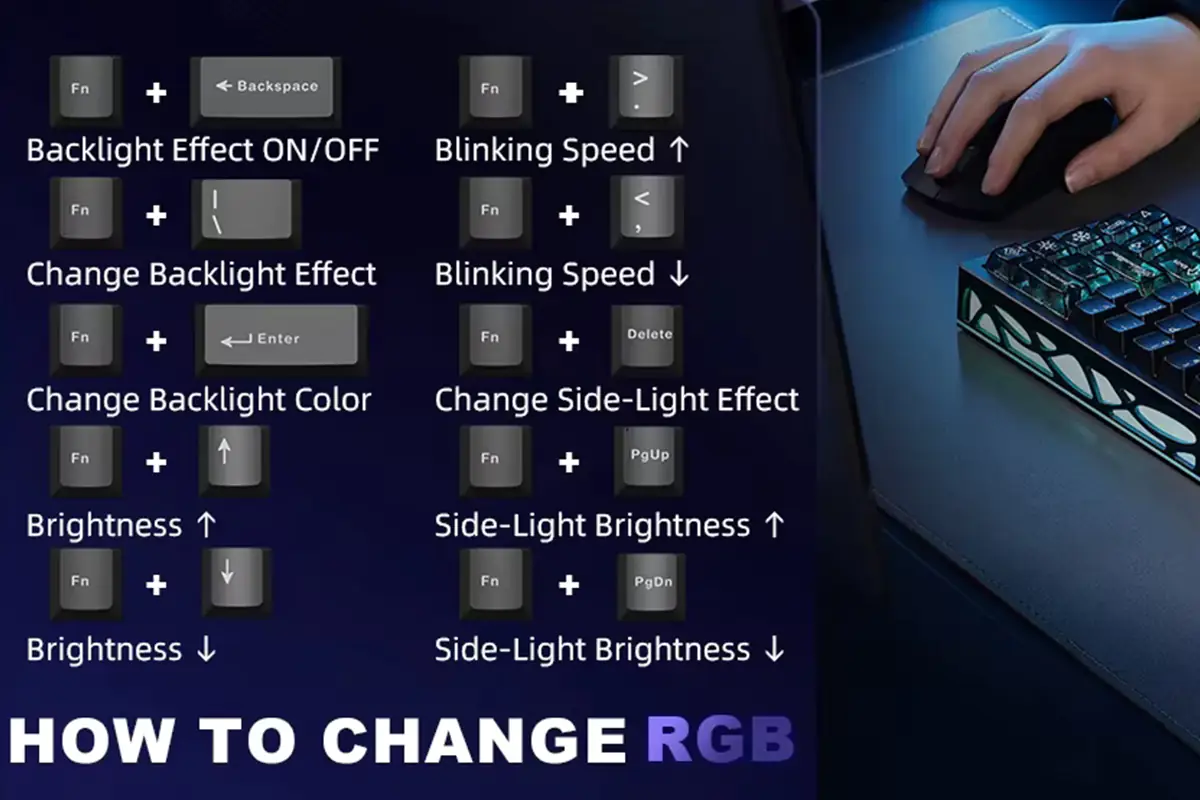
Istnieje wiele gotowych efektów: naliczyłem 20 unikalnych presetów dla podświetlenia klawiszy i tyle samo dla obudowy. W gotowych efektach możesz między innymi zmieniać kolory, kierunek ruchu, prędkość i jasność. Ponadto, jeśli się nie mylę, możesz wgrać własne unikalne efekty podświetlenia za pośrednictwem QMK/VIA. Jednak aby je stworzyć, będziesz potrzebował dogłębnej znajomości VIA lub bardziej szczegółowego przestudiowania.
Model YUNZII AL65 posiada południowe diody LED. Oznacza to, że znajdują się one w dolnej części świecy. Jeśli ktoś nagle zmieni standardowe przełączniki w klawiaturze, miej to na uwadze.
Na koniec dodam mały filmik, który wyraźnie demonstruje podświetlenie klawiatury z różnymi efektami.

Połączenia i obsługiwane platformy
Klawiatura YUNZII AL65 obsługuje trzy tryby połączenia: przewodowy, RF 2,4 GHz i Bluetooth. Dzięki Bluetooth możesz podłączyć do klawiatury do trzech różnych urządzeń jednocześnie i przełączać się między nimi za pomocą kombinacji klawiszy FN+Q/W/E.
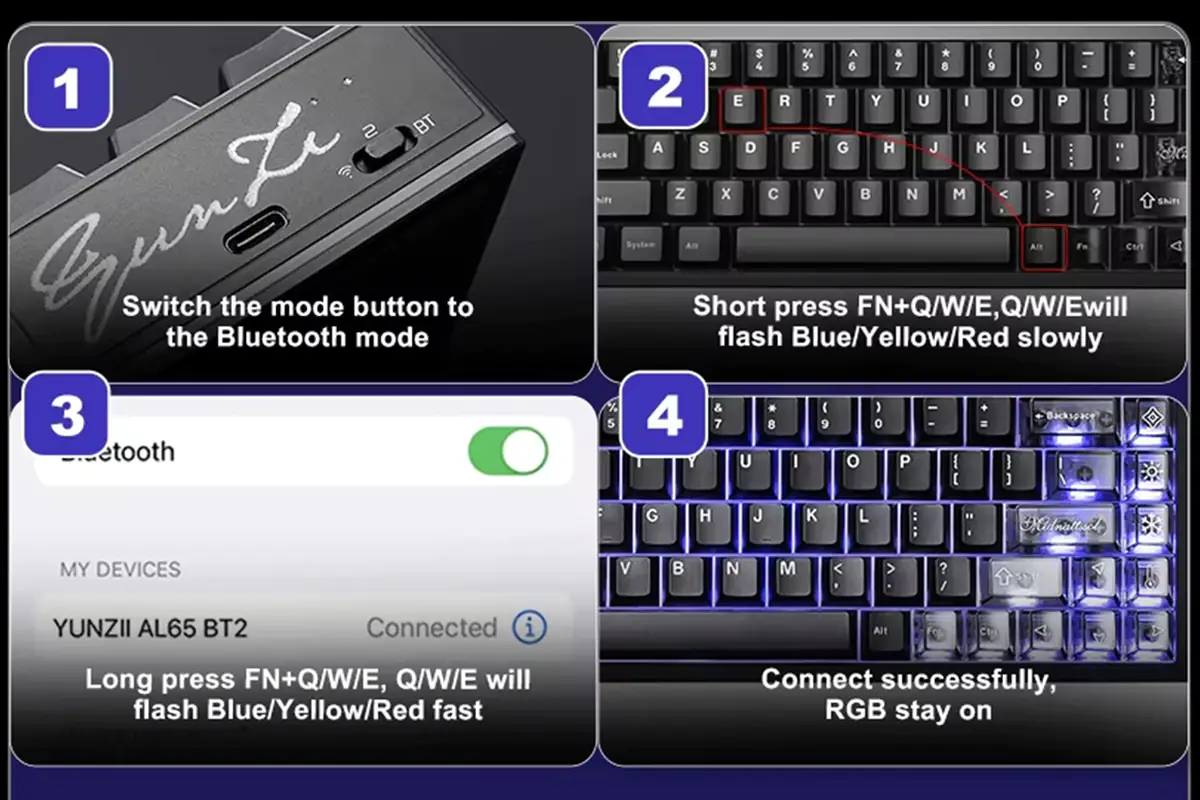
Maksymalna liczba urządzeń podłączonych do klawiatury wynosi pięć: 3 przez Bluetooth, 1 przez RF i 1 przewodowo. Możesz więc jednocześnie podłączyć do klawiatury smartfon, tablet, laptop, komputer PC i konsolę. Możesz przełączać się między nimi, naciskając klawisze FN+Q/W/E (Bluetooth) i FN+R (RF 2,4 GHz).
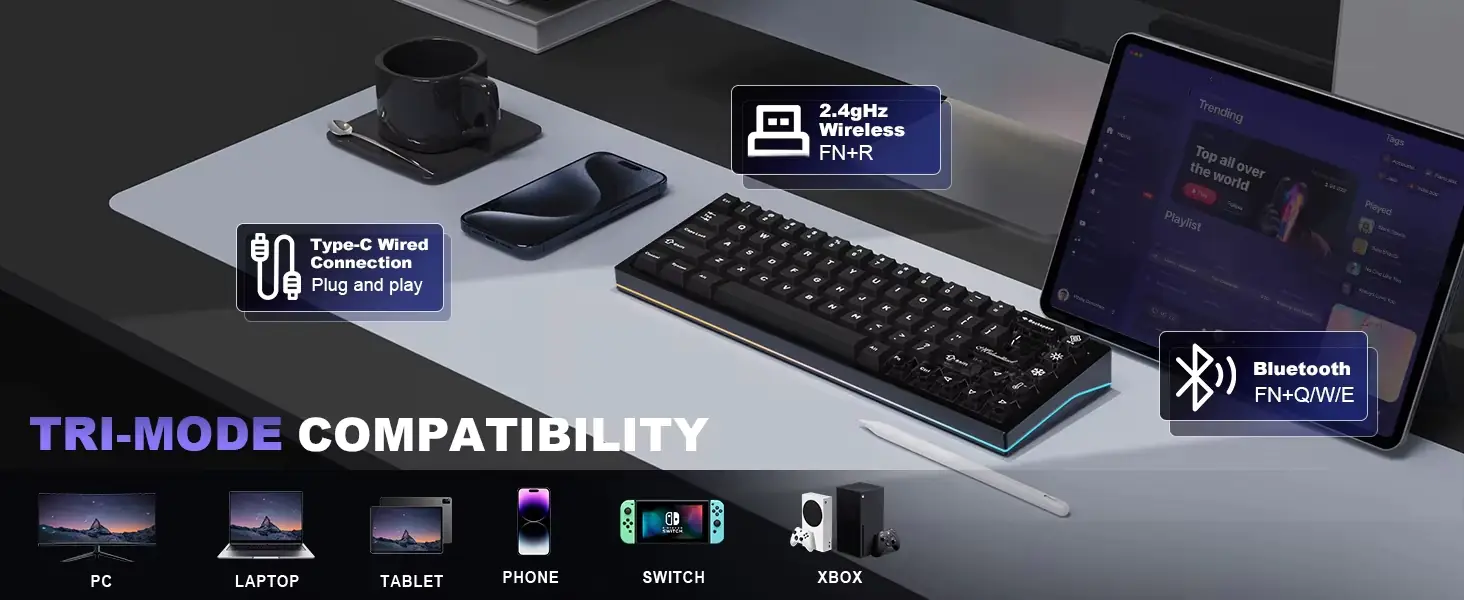
Jeśli chodzi o obsługiwane platformy, jest to kompletny zestaw nowoczesnych urządzeń. Klawiatura obsługuje systemy Windows, MAC, Linux, Android, iOS, Nintendo Switch, XBOX. Klawiatura przełącza się w tryb MAC, naciskając FN + A.
Zobacz również:
- Recenzja Epomaker Carbon 60: przenośna klawiatura wykonana z najwyższej jakości materiałów
- Recenzja ASUS ROG Falchion Ace HFX: Klawiatura gamingowa z przełącznikami magnetycznymi
Układy (warstwy), kombinacje klawiszy, personalizacja
Jak już zauważyłeś, w formacie 65% klawiatur, oprócz NumPada, nie ma rzędu klawiszy F1 – F12. I model YUNZII AL65 nie jest wyjątkiem. Zostało to zrobione w celu zmniejszenia rozmiaru klawiatury, a tym samym uczynienia jej bardziej kompaktową. Brak fizycznych klawiszy jest rekompensowany kombinacją klawiszy FN+ i kilkoma układami (warstwami), między którymi możesz przełączać się w ruchu. YUNZII AL65 posiada 8 takich układów: 4 dla Windows i 4 dla MAC. W ustawieniach klawiatury są one oznaczone jako LAYER 0, 1, 2, 3, 4, 5, 6, 7.
W rzeczywistości układy dla MAC są podobne do tych przygotowanych dla Windows i działają w ten sam sposób. Dlatego pokażę tylko pierwsze cztery, a potem wszystko inne jest takie samo przez analogię.
W systemie Windows dostępne są cztery układy (warstwy). Możesz przełączać się między nimi, klikając dwukrotnie klawisz FN lub naciskając FN+. W ustawieniach klawiatury QMK/VIA są one oznaczone jako „LAYER 0, 1, 2, 3”. Oznacza to, że LAYER 0 jest pierwszym standardowym układem.
Pierwszy układ (LAYER 0 ) jest tym, z którym klawiatura działa po wyjęciu z pudełka. Zawiera on wszystkie standardowe klawisze, z wyjątkiem klawiszy F1 – F12. Możesz zobaczyć pierwszy standardowy układ na poniższym zrzucie ekranu.
Drugi układ (LAYER 1 ) jest taki sam, z wyjątkiem tego, że rząd cyfr pełni teraz rolę klawiszy F1 – F12. Klawiatura jest przełączana na drugi układ poprzez dwukrotne naciśnięcie klawisza FN.
Trzeci układ (LAYER 2) jest kombinacją pierwszego standardowego układu (LAYER 0) i przytrzymanego klawisza FN. Oznacza to na przykład, że jeśli naciśniesz FN + 5 w pierwszym układzie, otworzysz klienta poczty e-mail. Naciśnięcie klawiszy FN + 7, 8, 9 spowoduje przełączenie ścieżek. Ten układ zawiera również funkcje sterowania podświetleniem klawiatury. Puste klawisze (trójkąt) to klawisze nieprzypisane.
Czwarty układ (LAYER 3 ) jest podobny do poprzedniego. Jest to kombinacja drugiego układu (LAYER 1) i wciśniętego klawisza FN.
Wszystkie układy i skróty klawiaturowe w QMK/VIA mogą być zmieniane według twojego uznania. Możesz zmienić i ponownie przypisać dosłownie wszystko i wszystko, co chcesz. Aby wyjaśnić, jak to zrobić, podam ci własny przykład tego, jak przekonfigurowałem klawiaturę dla siebie.
Pierwszy układ (LAYER 0) idealnie mi odpowiada, ale nadal potrzebuję szybkiego dostępu do klawiszy F1-F12. Ciągłe przełączanie się na drugi układ (LAYER 1) poprzez dwukrotne kliknięcie FN było dla mnie bardzo niewygodne. Nawiasem mówiąc, w drugim układzie rząd cyfr staje się domyślnie rzędem F1-F12, a kombinacja klawiszy FN+F1-F12 działa jak zwykłe cyfry. Przypisałem więc standardowe skróty klawiaturowe do trzeciego układu (LAYER 2).
Są one bardzo łatwe do ponownego przypisania. Na górze wybierz klucz, który chcesz ponownie przypisać. Na dole wybierz klawisz lub funkcję, którą chcesz do niego przypisać. To wszystko, skończyłeś! Klawiatura przyjmuje wszystkie zmiany w locie. Nie musisz nawet niczego nigdzie zapisywać.
Po zmianach używam pierwszego układu (LAYER 0), który ma wszystkie standardowe klawisze, klawiatura numeryczna działa jako cyfry i symbole w połączeniu z Shiftem, a klawisze F1-F12 naciskam za pomocą FN + klawiatura numeryczna (w tym klawisze – i +). Przypisałem również PrintScreen do FN + P i kontroluję głośność za pomocą FN + [ (nawiasy).
Konfiguracja klawiatury QMK/VIA
W poprzedniej sekcji zajęliśmy się układami (warstwami) i dowiedzieliśmy się, jak się między nimi przełączać i jak je dostosowywać. Teraz porozmawiajmy o samej klawiaturze QMK/VIA. Przyjrzyjmy się bliżej pozostałym ustawieniom i funkcjom klawiatury.
Czym jest QMK/VIA w prostych słowach. QMK (Quantum Mechanical Keyboard) to oprogramowanie open source do tworzenia oprogramowania układowego klawiatury. W rzeczywistości VIA to zmodyfikowane oprogramowanie układowe QMK, które pozwala konfigurować i zmieniać prawie wszystkie ustawienia klawiatury. Rozwiązanie to często można znaleźć w niestandardowych klawiaturach. Zaletą QMK/VIA w porównaniu do konwencjonalnego oprogramowania, które producenci często wydają specjalnie dla swoich klawiatur, jest elastyczne i szerokie dostosowanie, możliwość modyfikacji oprogramowania układowego i dostępność na wszystkich platformach. Kolejną zaletą jest to, że nie musisz niczego instalować na swoim komputerze – wszystkie ustawienia są wykonywane bezpośrednio w przeglądarce.

Aby przejść do ustawień klawiatury, musisz wykonać kilka prostych kroków:
- Podłącz klawiaturę do komputera za pomocą kabla
- Pobierz plik JSON dla naszej klawiatury z oficjalnej strony YUNZII.
- Przejdź do strony ustawień usevia.app
- Przejdź do zakładki Ustawienia i aktywuj kartę Pokaż projekt.
- Przejdź do zakładki Design i prześlij nasz plik JSON do przeglądarki.
- Zezwól na połączenie z klawiaturą
Tę procedurę wystarczy wykonać raz. Wszystkie kolejne ustawienia w tej samej przeglądarce można wprowadzić bez pobierania pliku JSON.
Po podłączeniu klawiatury od razu przejdziemy do jej ustawień – zakładka „CONFIGURE”. Pierwszą rzeczą, którą widzimy, jest menu „KEYMAP”. W tym menu możesz zmienić przypisanie klawiszy, zmienić funkcje kombinacji klawiszy FN + i edytować układy klawiatury (warstwy). Pokazałem ci już, jak to zrobić w poprzedniej sekcji na własnym przykładzie.
Następnie znajduje się menu „MACROS”. Tutaj możesz tworzyć i edytować makra. Utworzone makra (M0 – M15) są przypisywane do klawiszy i kombinacji klawiszy w poprzednim menu – KEYMAP.
W menu „SAVE + LOAD” możesz zapisywać i ładować swoje układy (warstwy) w formacie plików JSON.
W menu „PODŚWIETLENIE” konfiguruje się podświetlenie. W zakładce „UNDERGLOW” ustawia się podświetlenie obudowy, w zakładce „BACKLIGHT” – podświetlenie klawiszy.
Kolejna zakładka to „TESTER KLAWISZY” – tutaj możesz przetestować działanie zarówno pojedynczych klawiszy, jak i kombinacji FN+.
Pokazałem już zakładkę „DESIGN” – tutaj ładowany jest plik JSON do podłączenia klawiatury.
Ostatnią zakładką z ustawieniami jest „SETTINGS” – tutaj możesz aktywować wyświetlanie zakładki DESIGN, gdzie ładowany jest plik JSON z firmware klawiatury. Ustawienia tutaj obejmują tylko wizualne wyświetlanie interfejsu i to wszystko.
W prawym górnym rogu znajdziesz również dokumentację oprogramowania układowego VIA, link do oficjalnego kanału VIA Discord oraz link do kodu źródłowego VIA na Github.
Tak, dla nieprzygotowanego użytkownika, przyzwyczajonego do standardowego wyglądu ustawień klawiatury z gotową autorską aplikacją od producenta, wszystko to może wydawać się skomplikowane, niezrozumiałe i niewygodne. Początkowo miałem podobne odczucia. Ale po około dwudziestu minutach grzebania w menu zorientowałem się, co jest czym i teraz uważam, że jest to dla mnie najlepsza opcja z ustawieniami klawiatury.
Wspomniałem już wcześniej, że QMK/VIA ma wiele zalet w porównaniu do gotowych aplikacji: elastyczność ustawień, szeroki zakres opcji personalizacji klawiatury, możliwość modyfikacji firmware, możliwość konfiguracji na dowolnej platformie, a co najważniejsze, brak konieczności instalowania czegokolwiek na komputerze. Jedynym ustawieniem, którego nigdzie nie znalazłem, jest czas przed przejściem klawiatury w tryb uśpienia. Domyślnie klawiatura wyłącza się po pięciu minutach bezczynności, aby oszczędzać energię baterii. Chciałbym wydłużyć ten czas lub całkowicie go wyłączyć. Nie znalazłem niczego takiego w QMK/VIA. Poza tym wszystko jest mniej więcej jasne i ogólnie dość wygodnie zaimplementowane.
Przełączniki, stabilizatory, taktowanie
YUNZII AL65 może być wyposażony w dwa rodzaje przełączników: zastrzeżony przełącznik liniowy YUNZII Milk V2 i przełącznik liniowy Gateron Zero. Oba typy przełączników są liniowe. Ale sądząc po charakterystyce, opatentowane przełączniki YUNZII Milk V2 będą nadal bardziej miękkie pod względem nacisku. Nawiasem mówiąc, klawiatura przyszła do mnie z tymi przełącznikami. Oczywiście wszystkie przełączniki są dostarczane ze wstępnym smarowaniem, to konieczność. Jeśli chodzi o bardziej szczegółową charakterystykę świec, możecie zobaczyć je na poniższych zrzutach ekranu.
Podobnie jak inne klawiatury YUNZII, AL65 obsługuje hot-swapping – wymianę przełączników bez lutowania. Złącza przełączników są standardowe 5-pinowe. Oznacza to, że możesz zainstalować dowolne 3- lub 5-kierunkowe przełączniki bez żadnych problemów.
Stabilizatory z długim kluczem są doskonałe. Są one również wstępnie nasmarowane i dobrze się na nich pisze.
Sam timing YUNZII AL65 jest świetny. Nie mogę powiedzieć, że jest wyjątkowy. Jest po prostu fajny, to wszystko. Naciśnięcia klawiszy są miękkie i nie rozmazane. Stabilizacja klawiszy jest dobrze wyczuwalna. Dźwięk wydawany przez klawisze jest średniej głośności i mogę powiedzieć, że mi się podoba. To coś w rodzaju dźwięku ASMR. Szczególnie dobrze brzmią lewy Shift, Backspace i Enter. Nie ma efektu piasku na pojedynczych klawiszach. Długie klawisze również nie dzwonią ani nie grzechoczą. Krótko mówiąc, przyjemnie się gra, po prostu pisze i słucha dźwięku klawiatury. Właściwie to poniżej dodam filmik. Posłuchajcie i oceńcie sami.

Autonomia
Klawiatura jest wyposażona w baterię o pojemności 8000 mAh. W porównaniu do innych klawiatur, jest to całkiem imponująca liczba, nie sądzisz? Nie spodziewaj się jednak bardzo długiego czasu pracy na baterii. Przy włączonym podświetleniu klawiatura może pracować przez 36 godzin na jednym ładowaniu. Jak dla mnie to niewiele, biorąc pod uwagę, że podobne klawiatury z bateriami 4000-5000 mAh wytrzymują około 25-30 godzin. ALE, jeśli spojrzymy na liczbę stref RGB i podświetlenia w modelu AL65, od razu stanie się jasne, gdzie idzie cały ładunek. Jak to się mówi, wszystko jest w równowadze. Bez podświetlenia autonomia urządzenia znacznie wzrasta. Przy wyłączonym podświetleniu klawiatura może pracować przez 130 godzin. To całkiem imponujący wynik. Nawiasem mówiąc, pełne naładowanie klawiatury zajmuje 18 godzin.

Możesz sprawdzić poziom naładowania baterii, naciskając FN + prawy Ctrl. Po naciśnięciu tej kombinacji podświetlony zostanie rząd klawiszy numerycznych. Podświetlone liczby odpowiadają procentowemu poziomowi naładowania baterii. Na przykład: 2 – 20% naładowania, 7 – 70% naładowania, 0 – 100% naładowania.
Aby oszczędzać baterię, klawiatura przechodzi w tryb uśpienia po 5 minutach bezczynności w trybie bezprzewodowym. Jak już wspomniałem, nie możesz nigdzie zmienić czasu przed przejściem w tryb uśpienia. I jest jedna niezbyt przyjemna cecha trybu uśpienia – klawiatura budzi się z lekkim opóźnieniem po długim pobycie w nim. Jeśli klawiatura była w trybie uśpienia przez długi czas (na przykład ponad godzinę), nie budzi się natychmiast, ale po sekundzie lub dwóch. Oznacza to, że podchodzisz do niej, naciskasz przycisk, nawiązanie połączenia zajmuje sekundę lub dwie i dopiero wtedy możesz w pełni na niej pracować. I w dobry sposób, powinien natychmiast powrócić do stanu używalności.
Chociaż jeśli klawiatura była w trybie uśpienia przez bardzo krótki czas (na przykład do 1 godziny), to natychmiast wraca do stanu roboczego, tak jak powinna. Podobny obraz zaobserwowałem na mojej YUNZII B75 PRO. Moment ten jest oczywiście nieprzyjemny i nieco psuje ogólne wrażenie. Ale ogólnie można się przyzwyczaić do tej funkcji. W przypadku B75 PRO po prostu się przyzwyczaiłem i klawiatura cieszy mnie do dziś.
Wnioski.
Na zakończenie recenzji chciałbym powiedzieć, że YUNZII AL65 przypadł mi do gustu. To prawdopodobnie jeden z najlepszych obecnie modeli tej marki. Oryginalny design, wysokiej jakości materiały, świetna jakość wykonania, fajne taktowanie, kompaktowy rozmiar, elastyczna personalizacja przez VIA i niska cena. To główne zalety tego modelu. Czas pracy na baterii jest ogólnie dobry, ale chciałbym, aby klawiatura mogła dłużej pracować z podświetleniem.
Z nieprzyjemnych momentów mogę wyróżnić jedynie wybudzanie z trybu uśpienia z lekkim opóźnieniem. I nawet to objawia się tylko wtedy, gdy klawiatura jest w trybie uśpienia przez długi czas. No i jeszcze sam format 65%. Ci, którzy naprawdę potrzebują klawiszy F1-F12 w szybkim dostępie, powinni rozważyć klawiatury w formacie 75%. Dla reszty mogę ją spokojnie polecić. Fajne urządzenie, które jest warte swojej ceny.

Jest również interesujące:
- Recenzja Duex Max DS: Przenośny monitor 14,1″ zapewniający większą produktywność mobilną
- Recenzja Bigme B1051: Tablet z kolorowym wyświetlaczem E Ink, rysikiem i klawiaturą
- Recenzja przenośnego projektora XGIMI MoGo 3 Pro